11 solutions pour corriger l'erreur Outlook Cet élément ne peut pas être affiché dans le volet de lecture
Publié: 2022-12-10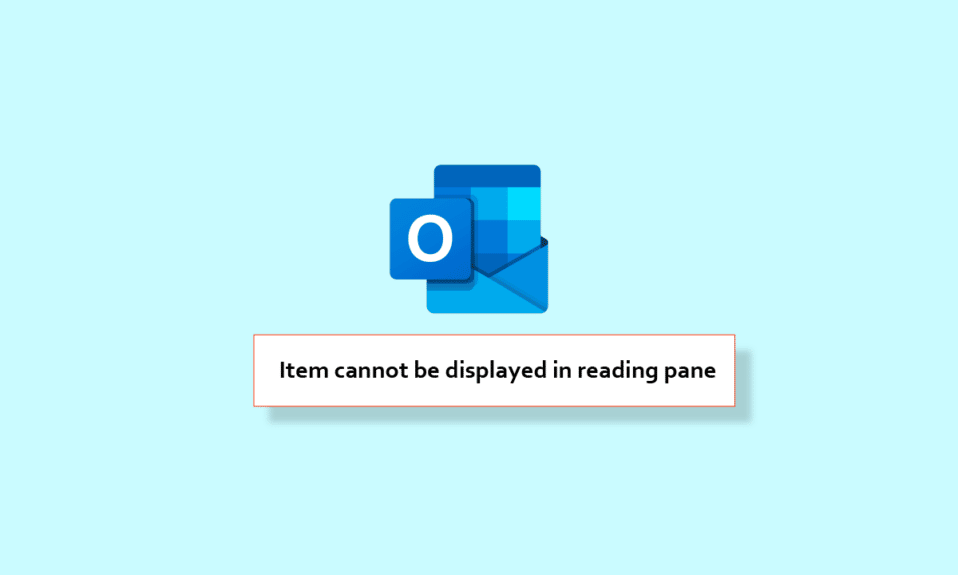
Dans ce monde de professionnalisme, vous devez avoir un compte sur Outlook. L'application Outlook vous permet d'envoyer et de recevoir des e-mails. Une autre caractéristique de l'application qui la rend adaptée au monde de l'entreprise est qu'elle vous permet de gérer vos données. Ainsi, avec cette application, vous pouvez facilement gérer votre vie professionnelle. Mais le problème survient lorsque le volet de lecture d'Outlook ne fonctionne pas. Ne vous inquiétez pas, nous sommes là pour vous aider car il s'agit d'une erreur mineure qui peut être facilement corrigée. Ainsi, dans cet article, nous vous expliquerons comment corriger cet élément qui ne peut pas être affiché dans le volet de lecture.
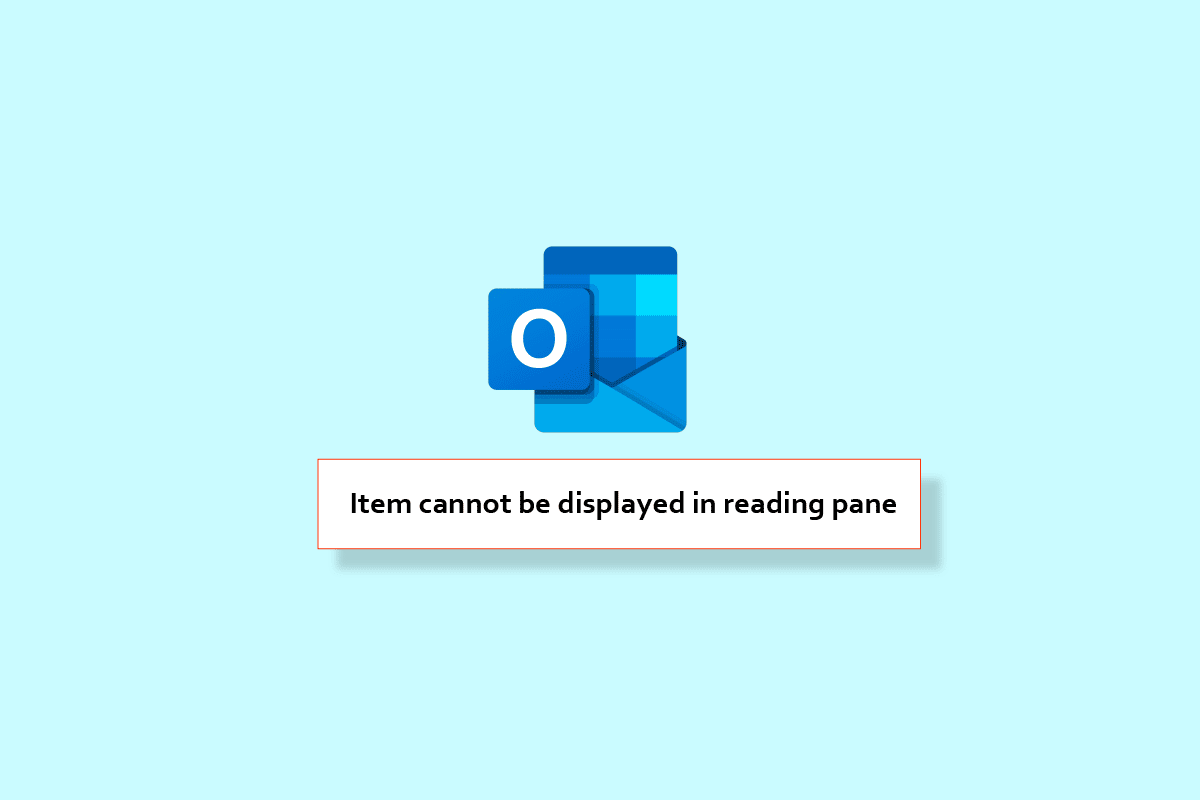
Contenu
- Comment réparer l'erreur Outlook Cet élément ne peut pas être affiché dans le volet de lecture
- Option I : sur Android
- Méthode 1 : Mettre à jour Outlook
- Méthode 2 : Effacer le cache Outlook
- Méthode 3 : Forcer le redémarrage d'Outlook
- Méthode 4 : Réinitialiser l'application Outlook
- Méthode 5 : reconnectez-vous à Outlook
- Méthode 6 : réinstaller l'application Outlook
- Option II : sur un PC Windows
- Méthode 1 : Redémarrer le PC
- Méthode 2 : Mettre à jour l'application Outlook
- Méthode 3 : exécuter Outlook en mode sans échec
- Méthode 4 : Réparer l'application Outlook
- Méthode 5 : Désactiver les compléments Outlook
Comment réparer l'erreur Outlook Cet élément ne peut pas être affiché dans le volet de lecture
Dans ce guide, nous vous aiderons à résoudre le problème du volet de lecture Outlook qui ne fonctionne pas à la fois sur Android et sur PC. Nous avons répertorié les méthodes ci-dessous. Continuez à lire cet article pour connaître en détail les étapes que vous devez suivre.
Option I : sur Android
Dans ce guide, nous vous fournirons des méthodes pour réparer le volet de lecture Outlook qui ne fonctionne pas sur Android.
Remarque : étant donné que les smartphones n'ont pas les mêmes options de paramètres et qu'ils varient d'un fabricant à l'autre, assurez-vous que les paramètres sont corrects avant d'en modifier. Lesdites étapes ont été effectuées sur le téléphone Samsung Galaxy S21 5G .
Méthode 1 : Mettre à jour Outlook
Une méthode simple qui peut corriger le volet de lecture qui ne s'affiche pas dans Outlook consiste à mettre à jour l'application Outlook. Les étapes pour l'exécuter sont répertoriées ci-dessous.
1. Tout d'abord, lancez l'application Play Store sur votre téléphone.
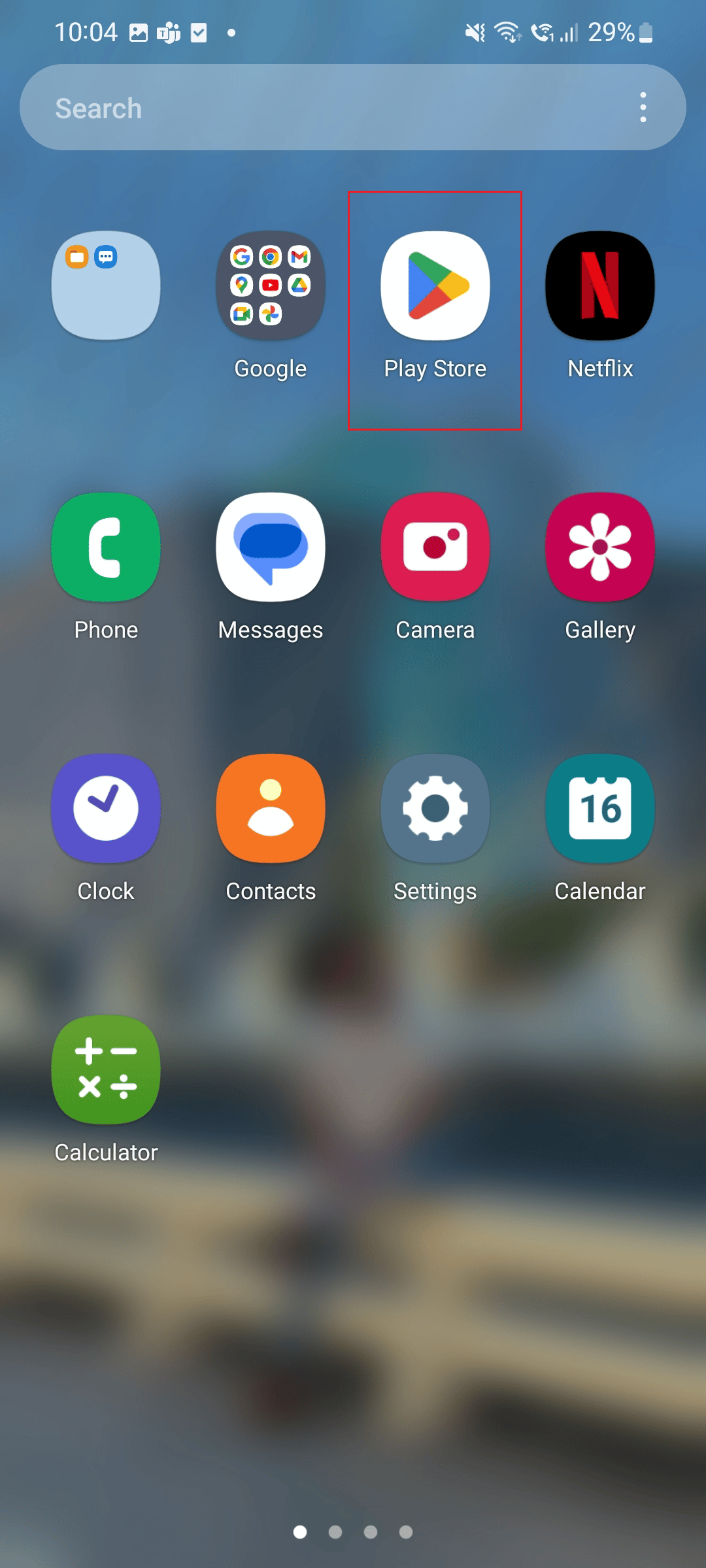
2. Maintenant, dans la zone de recherche, tapez Outlook .
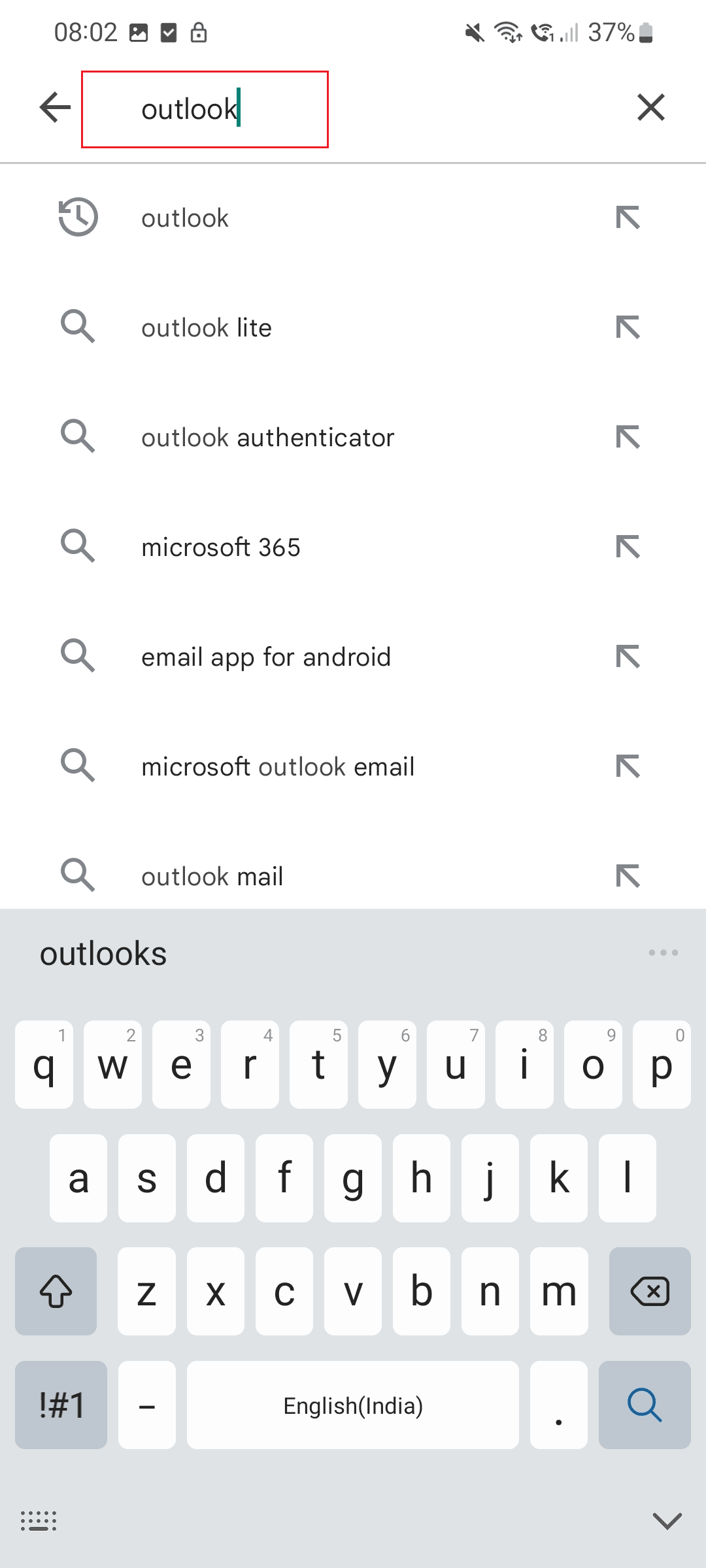
3. Ensuite, appuyez sur Mettre à jour .
Remarque : Dans l'image illustrée ci-dessous, l'option d'ouverture est affichée car l'application est déjà mise à jour.
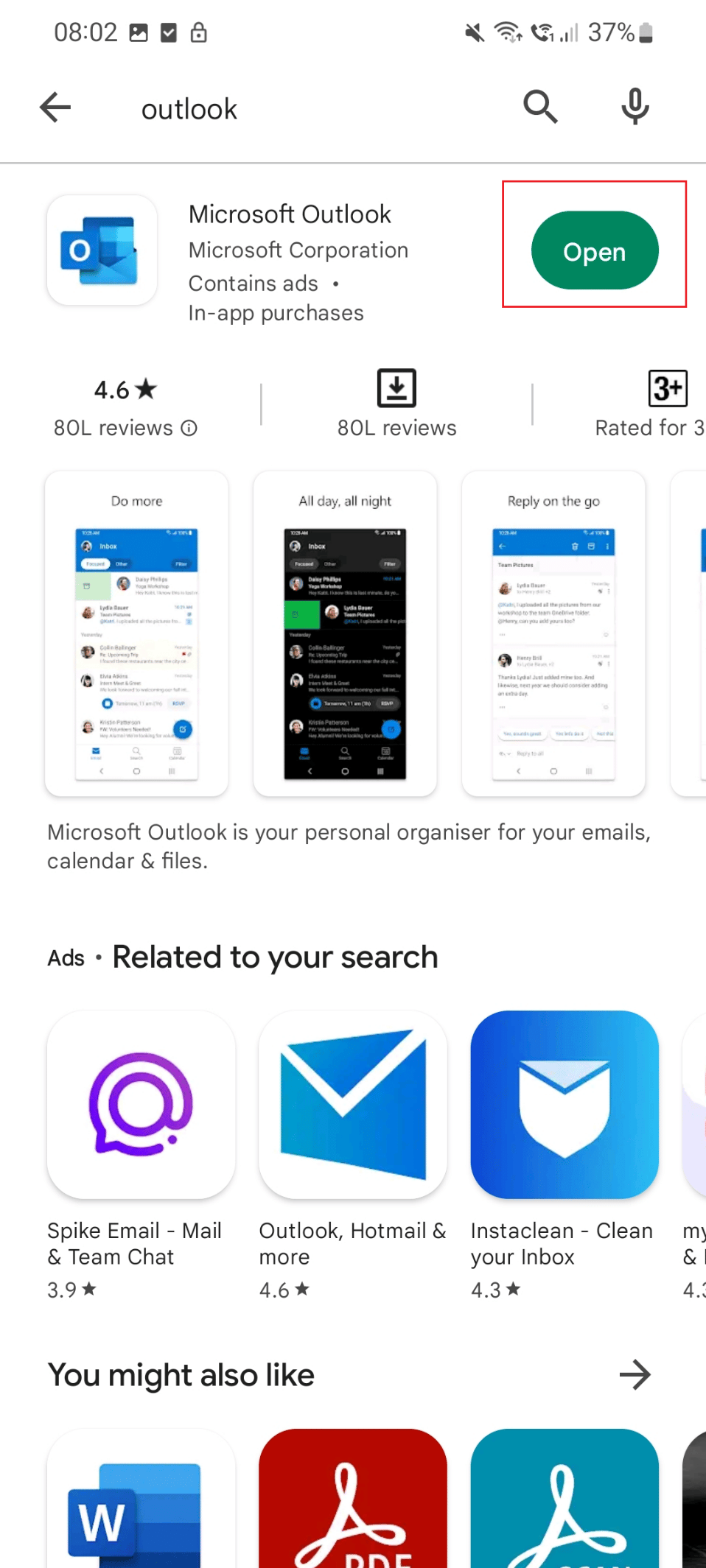
Méthode 2 : Effacer le cache Outlook
Une autre méthode pour corriger l'erreur Outlook, cet élément ne peut pas être affiché dans le volet de lecture, consiste à vider le cache de l'application, comme indiqué ci-dessous.
1. Tout d'abord, appuyez sur l'icône Paramètres sur votre téléphone.
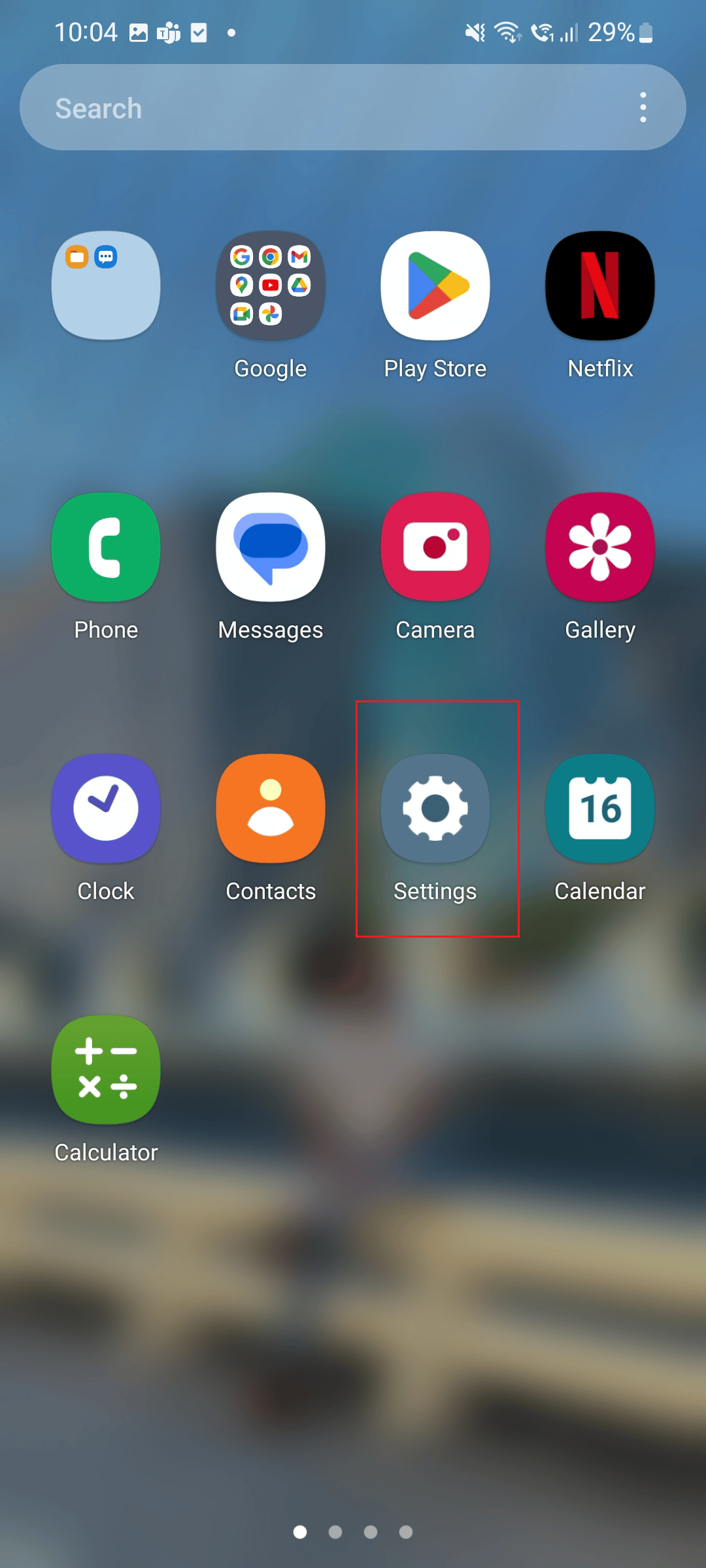
2. Maintenant, faites défiler vers le bas et appuyez sur l'option Applications .
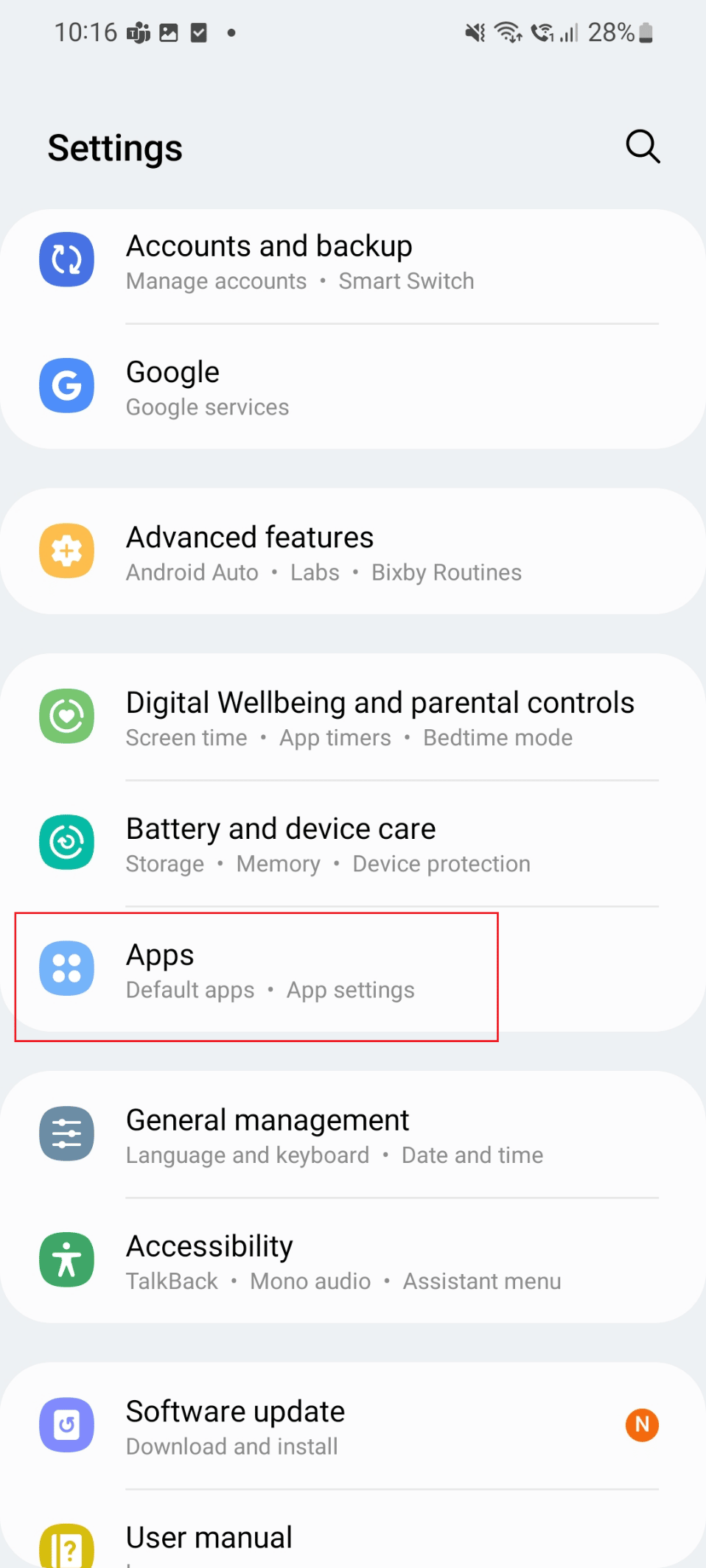
3. Ensuite, appuyez sur l'application Outlook .
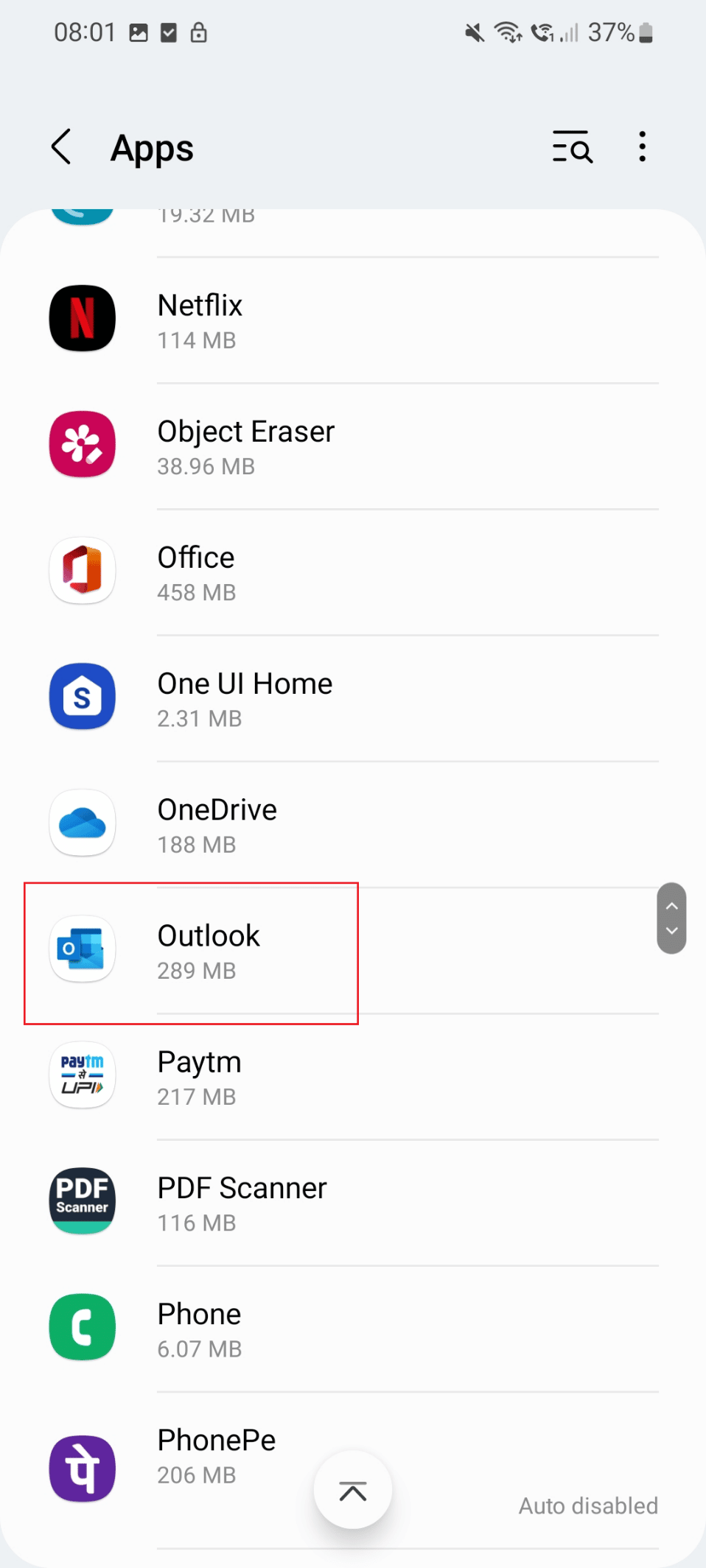
4. Maintenant, appuyez sur l'option Stockage .
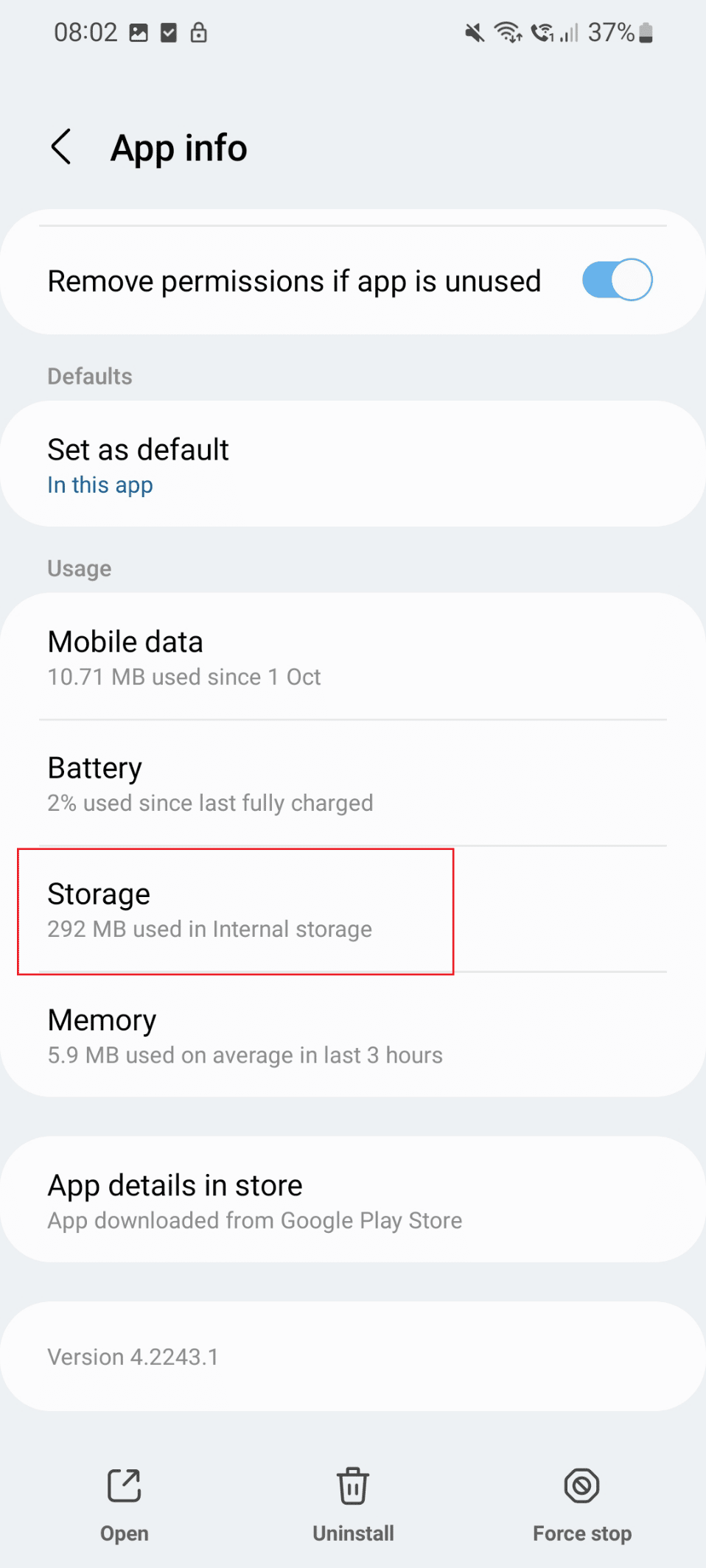
5. Enfin, appuyez sur l'option Effacer le cache .
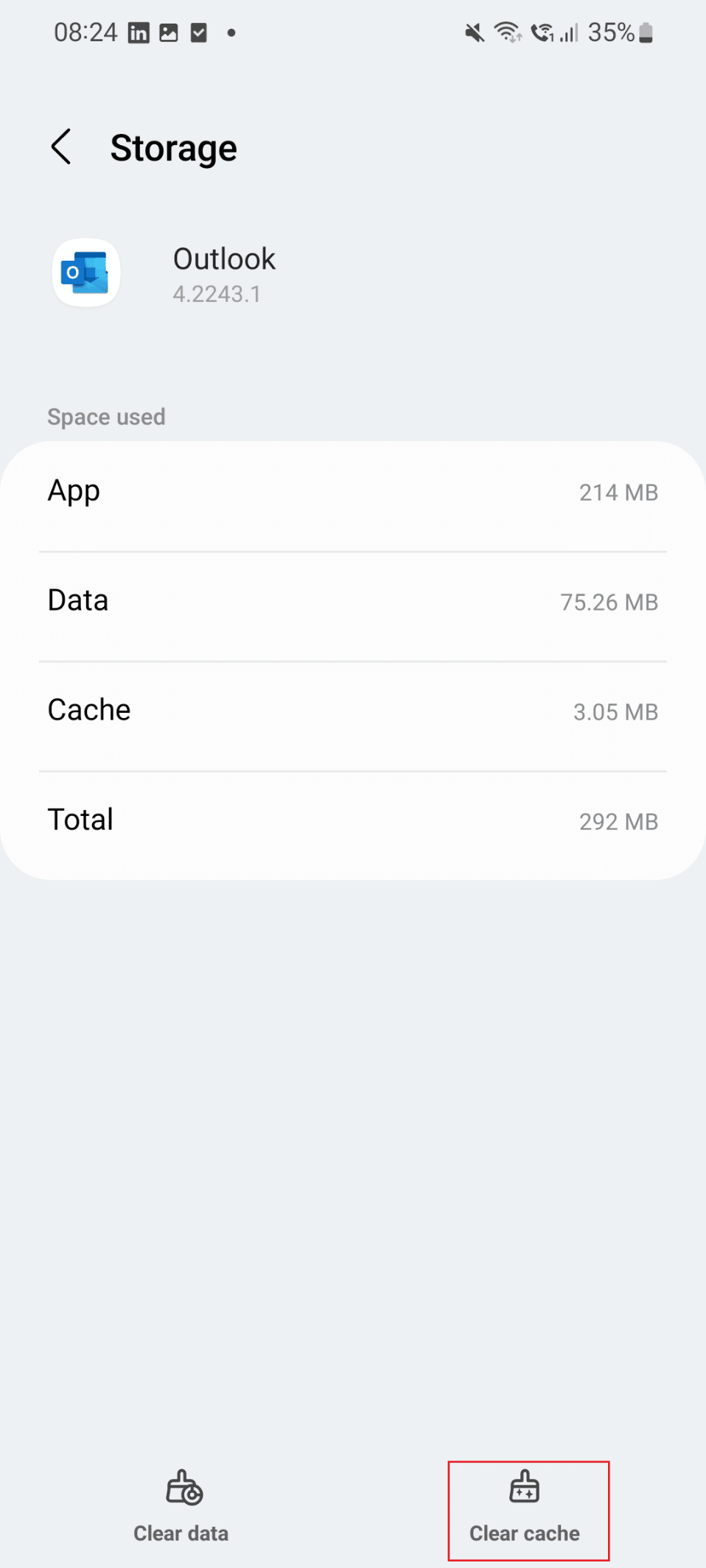
Si le problème du volet de lecture qui ne s'affiche pas sur Outlook n'a pas encore été résolu, vous pouvez essayer la méthode répertoriée ci-dessous.
A lire également : Correction de la réapparition de l'invite de mot de passe Outlook
Méthode 3 : Forcer le redémarrage d'Outlook
L'une des méthodes utilisées pour corriger le volet de lecture qui ne s'affiche pas dans Outlook consiste à forcer le redémarrage de l'application Outlook. Les étapes pour l'exécuter sont répertoriées ci-dessous.
1. Tout d'abord, appuyez sur l'icône Paramètres sur votre téléphone.
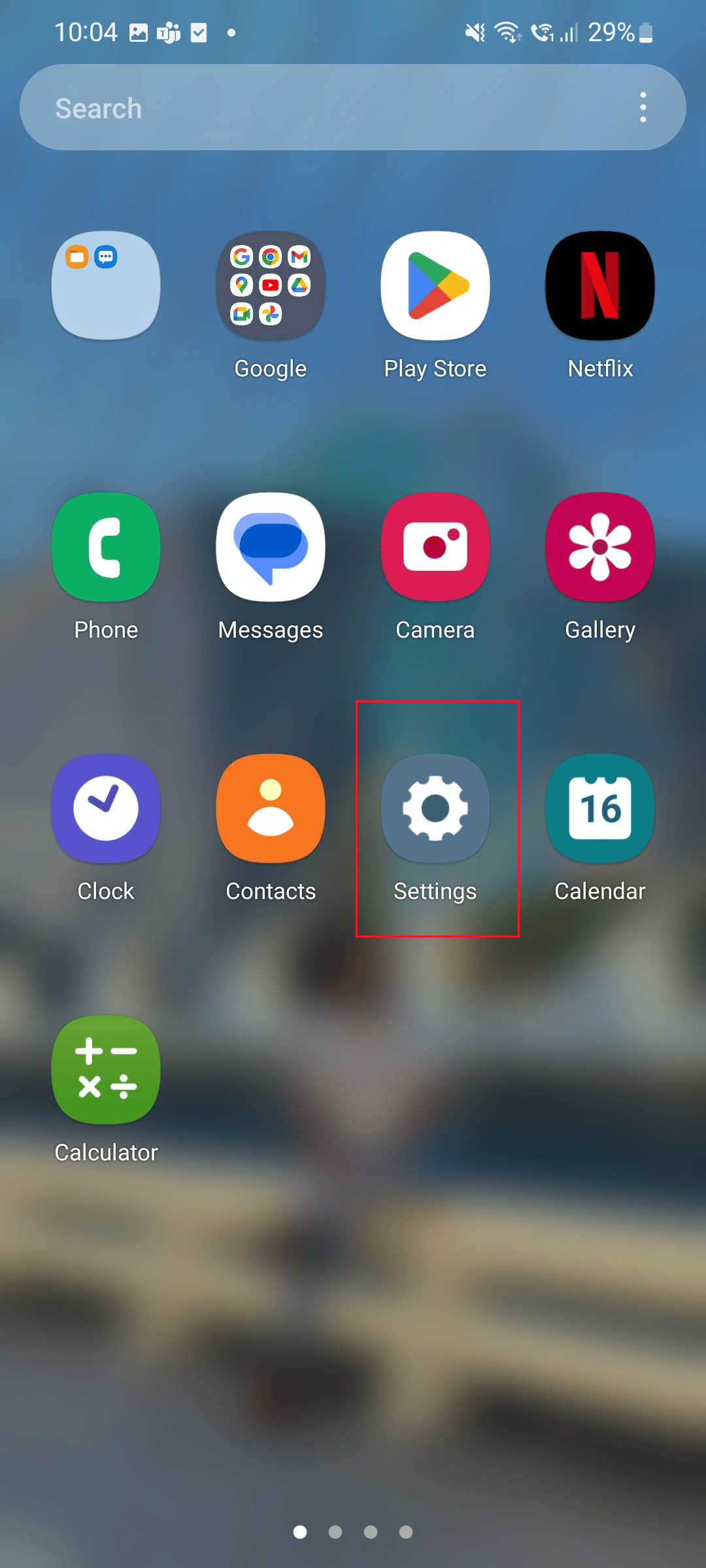
2. Appuyez sur l'icône Applications .
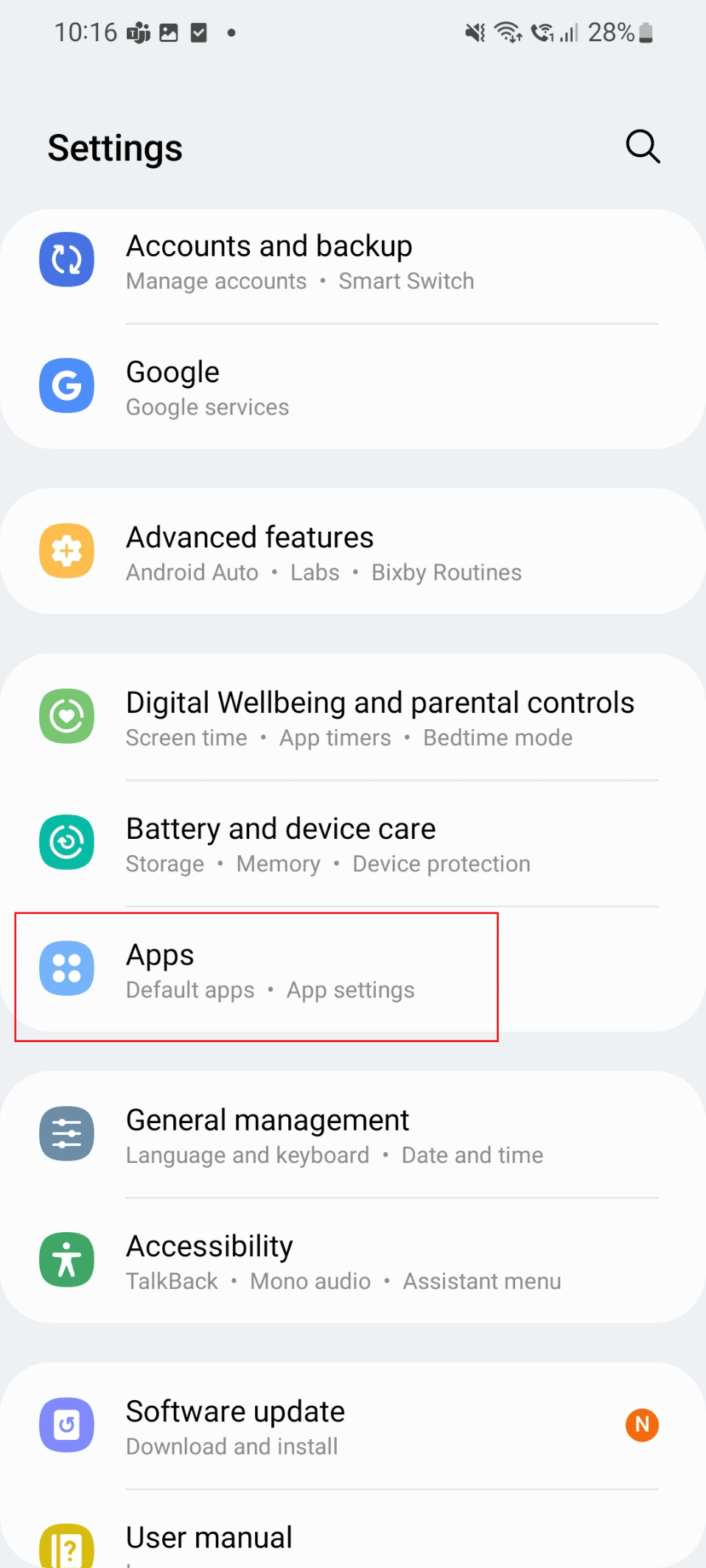
3. Ici, faites défiler vers le bas et appuyez sur l'application Outlook .
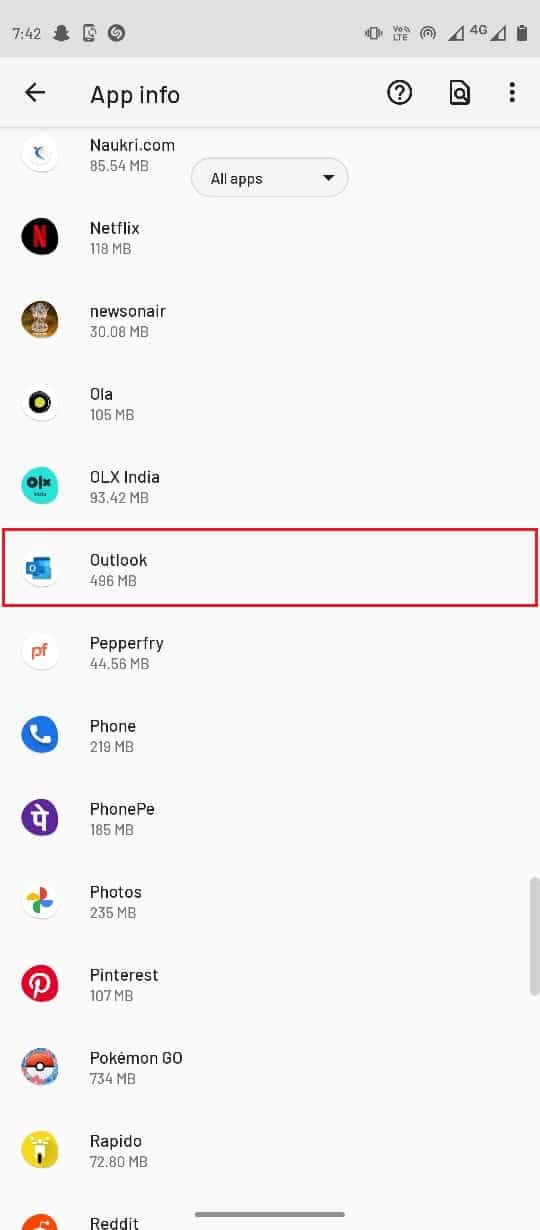
4. Maintenant, appuyez sur Forcer l'arrêt .
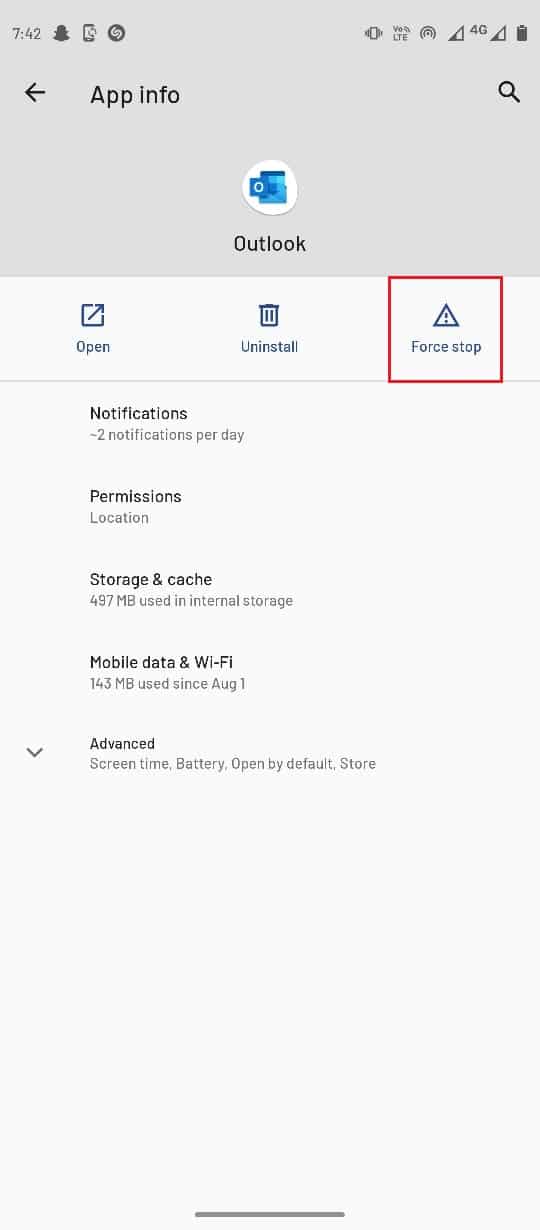
Méthode 4 : Réinitialiser l'application Outlook
Si vous rencontrez le problème du volet de lecture qui ne s'affiche pas dans Outlook, vous pouvez essayer cette méthode. Les étapes sont énumérées ci-dessous.
1. Tout d'abord, appuyez sur l'application Outlook .
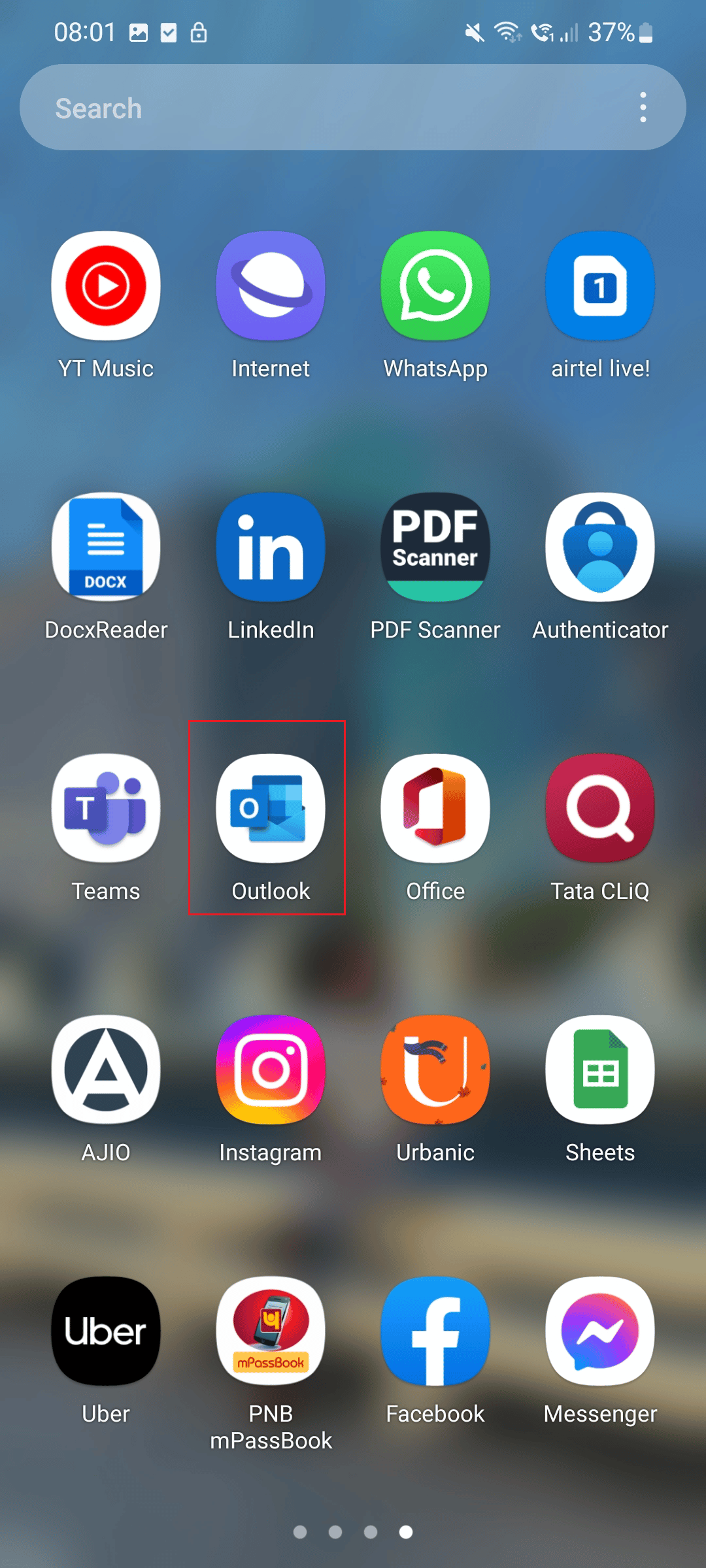
2. Maintenant, appuyez sur l'icône Profil .
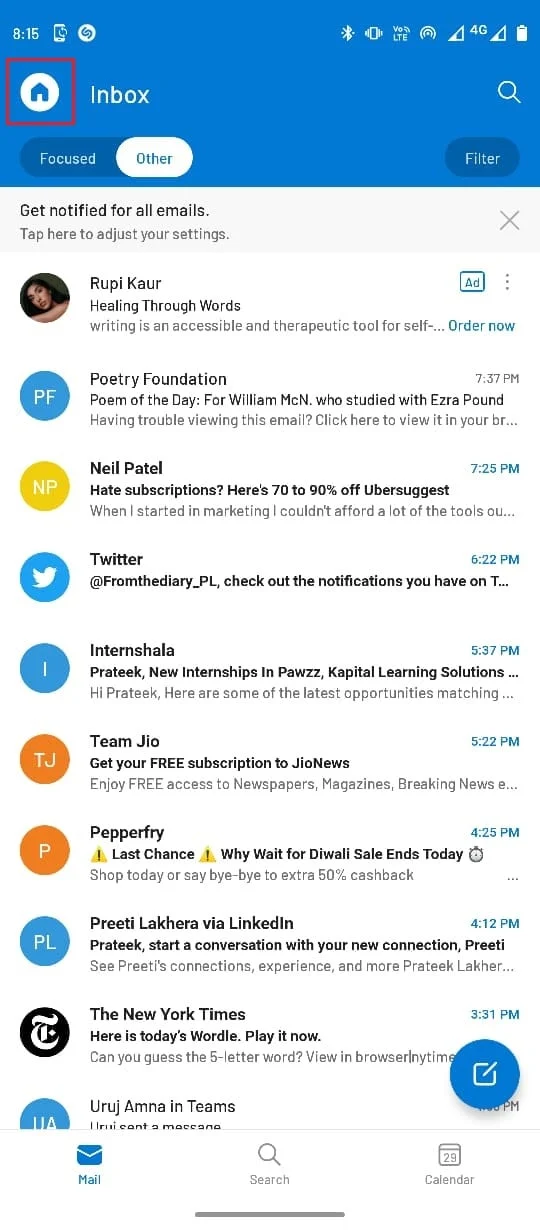
3. Appuyez sur l' icône d'engrenage située en bas.
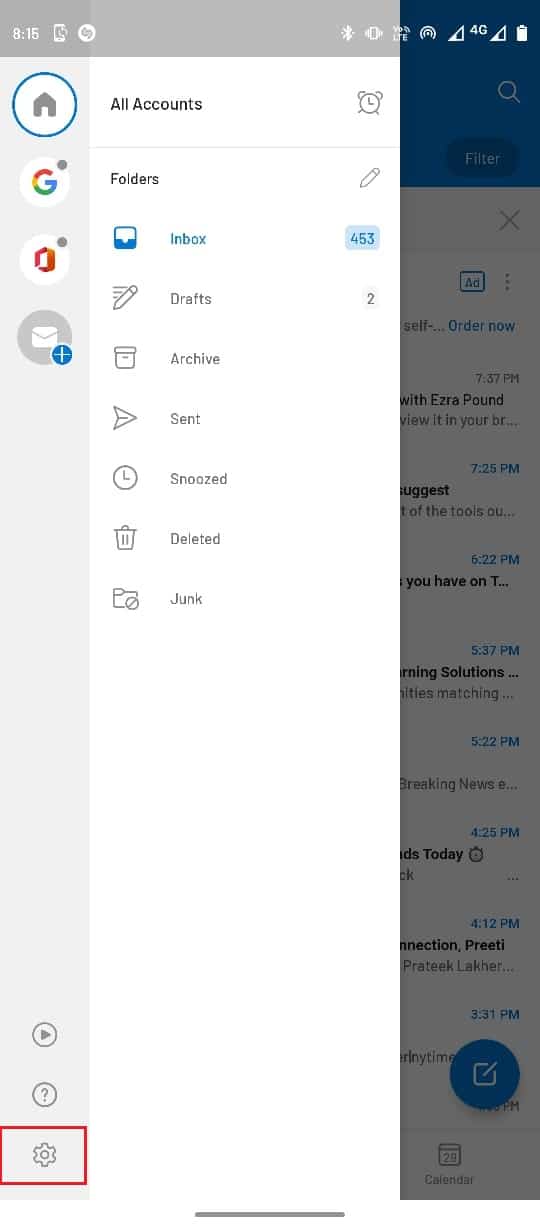
4. Ici, appuyez sur le compte de messagerie que vous souhaitez réinitialiser.
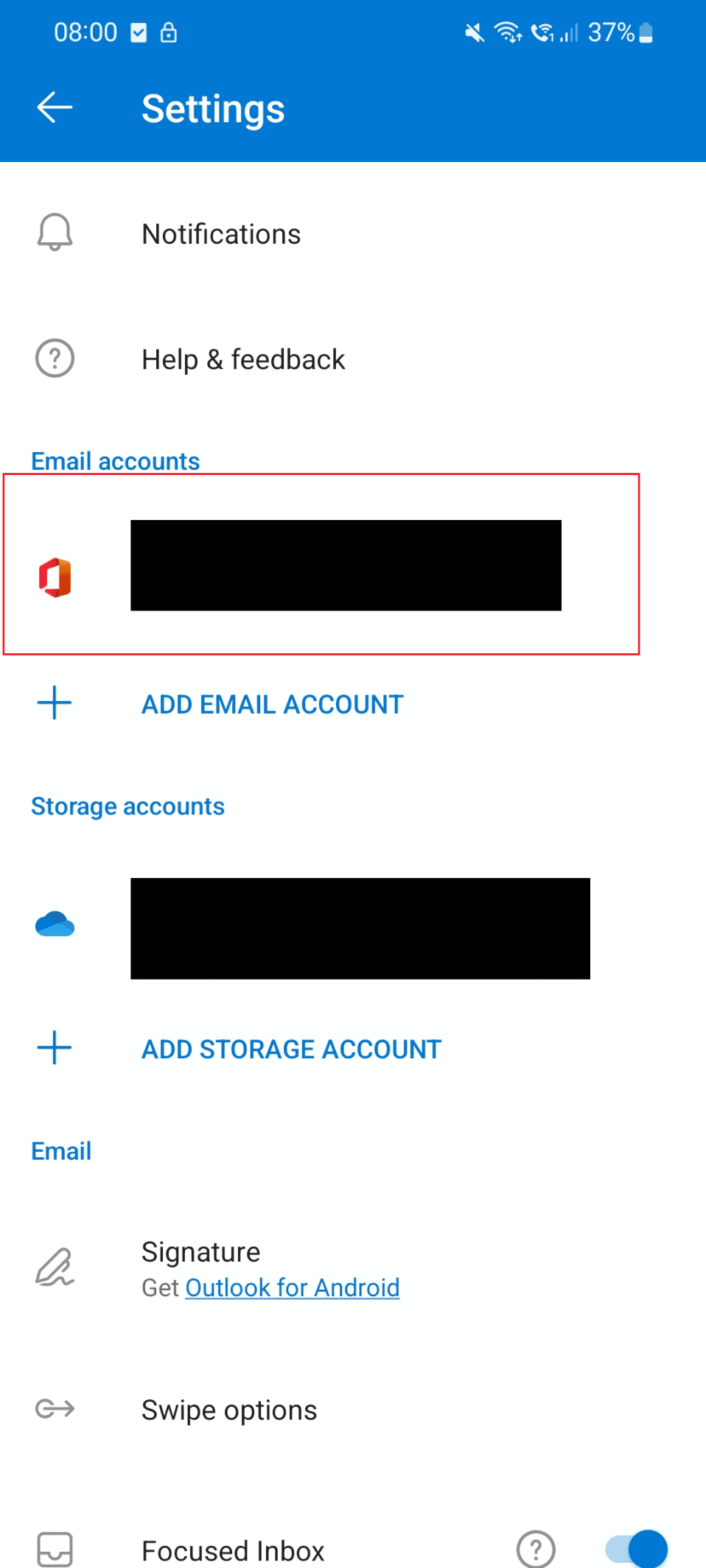
5. Maintenant, localisez et sélectionnez l'option Réinitialiser le compte .
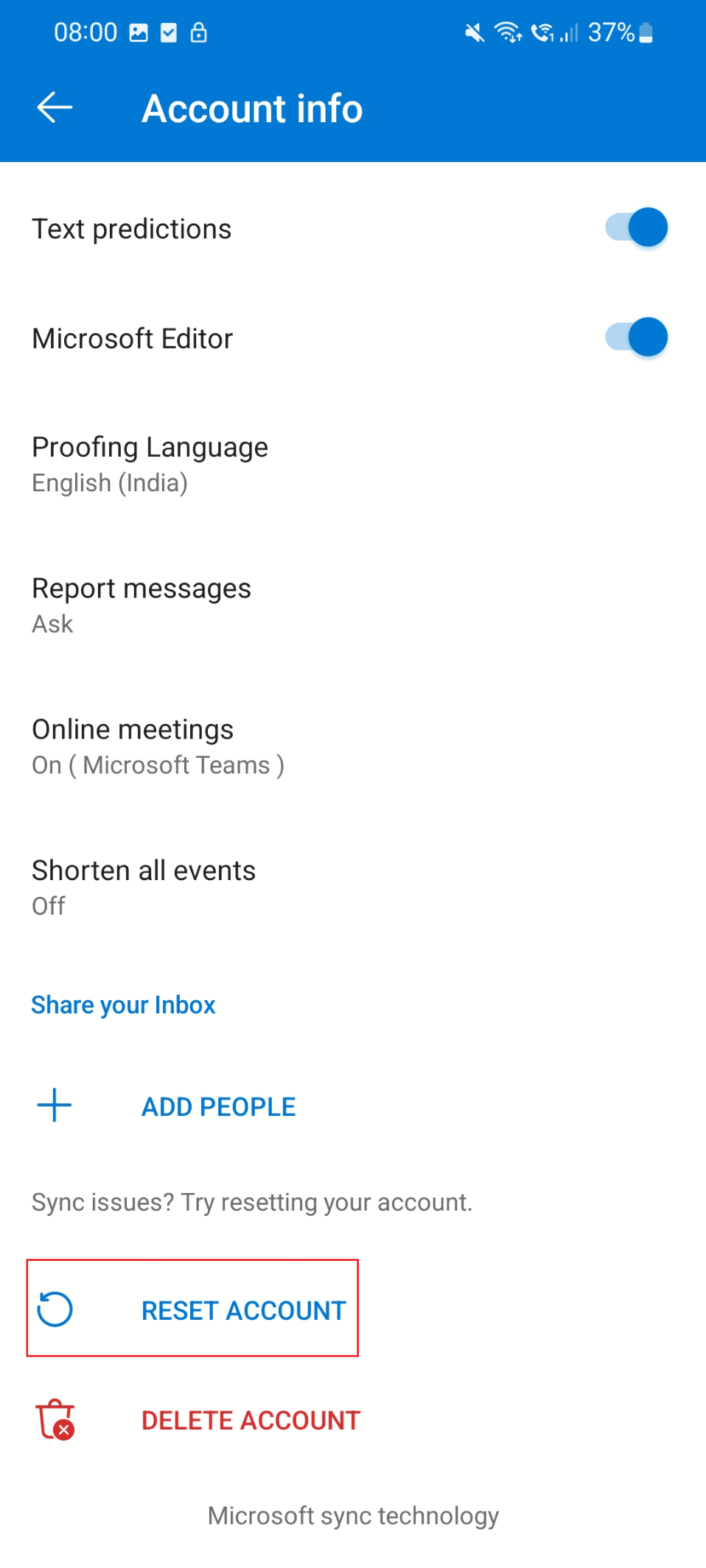
Lisez également: Comment désactiver la confirmation de lecture des e-mails Outlook
Méthode 5 : reconnectez-vous à Outlook
Vous pouvez vous reconnecter à l'application Outlook pour résoudre le problème.
1. Appuyez sur l'application Outlook .
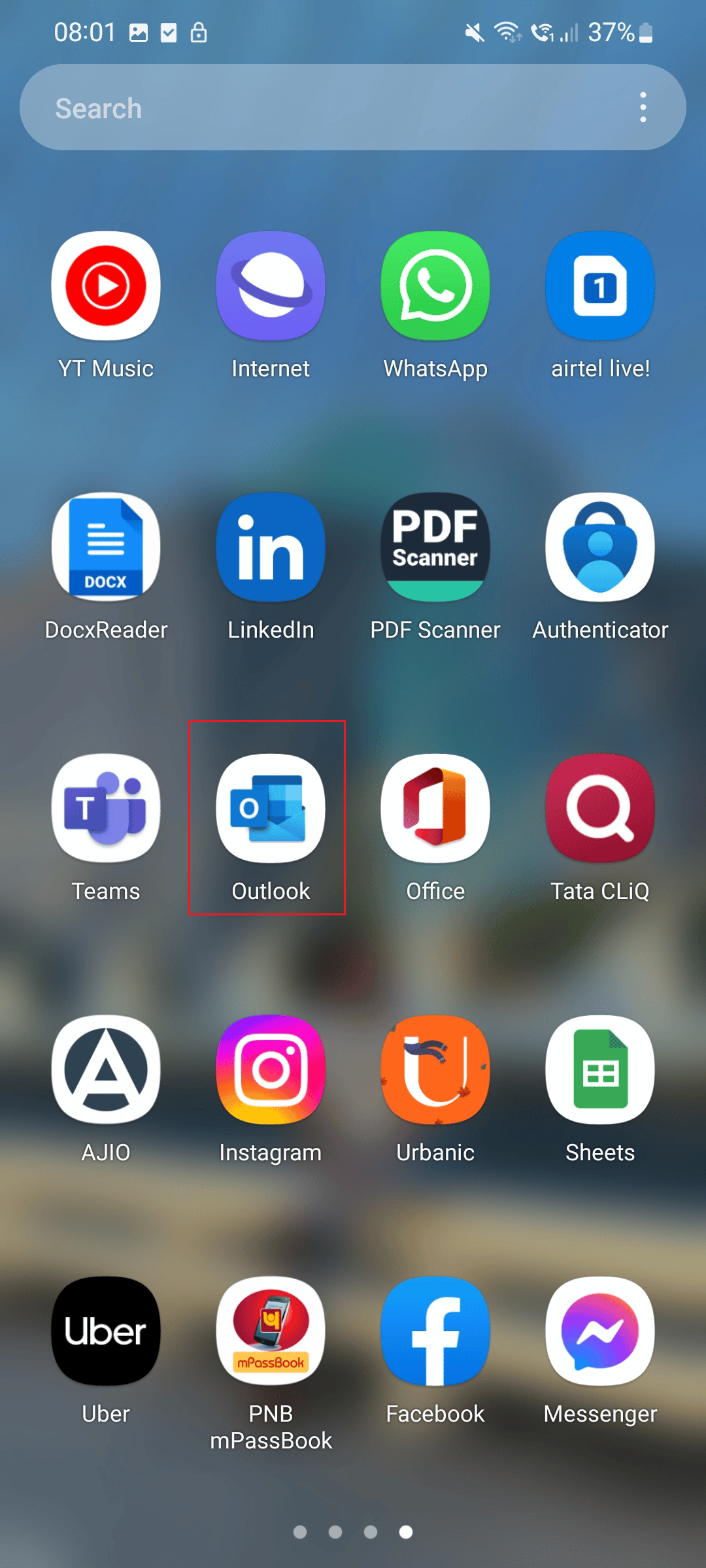
2. Maintenant, sélectionnez l'icône Profil située en haut à droite de l'écran.
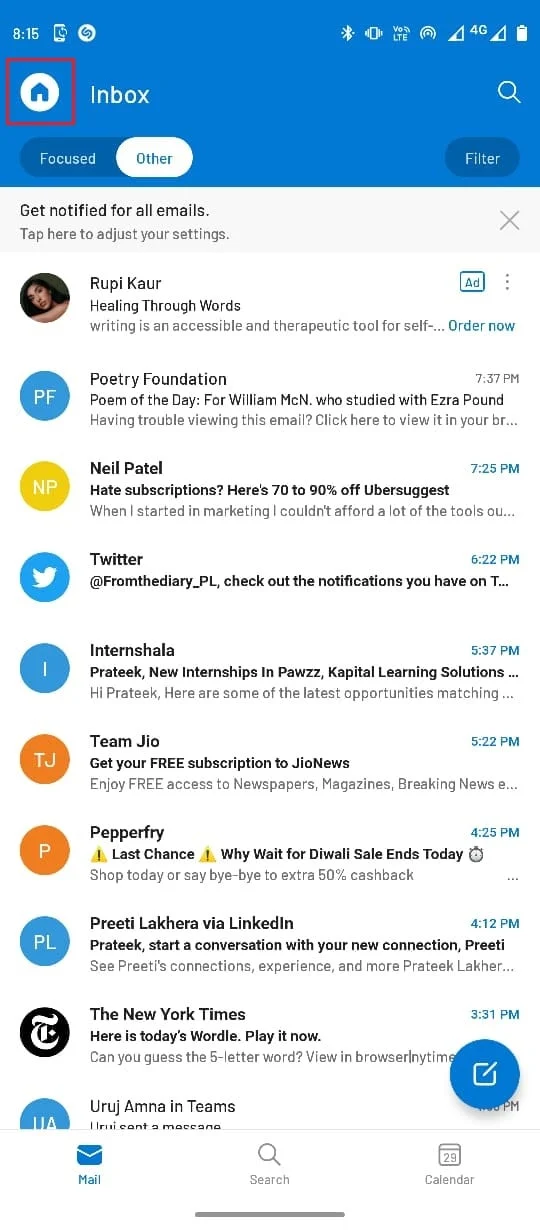
3. Appuyez sur l'icône d'engrenage située en bas à gauche de l'écran.
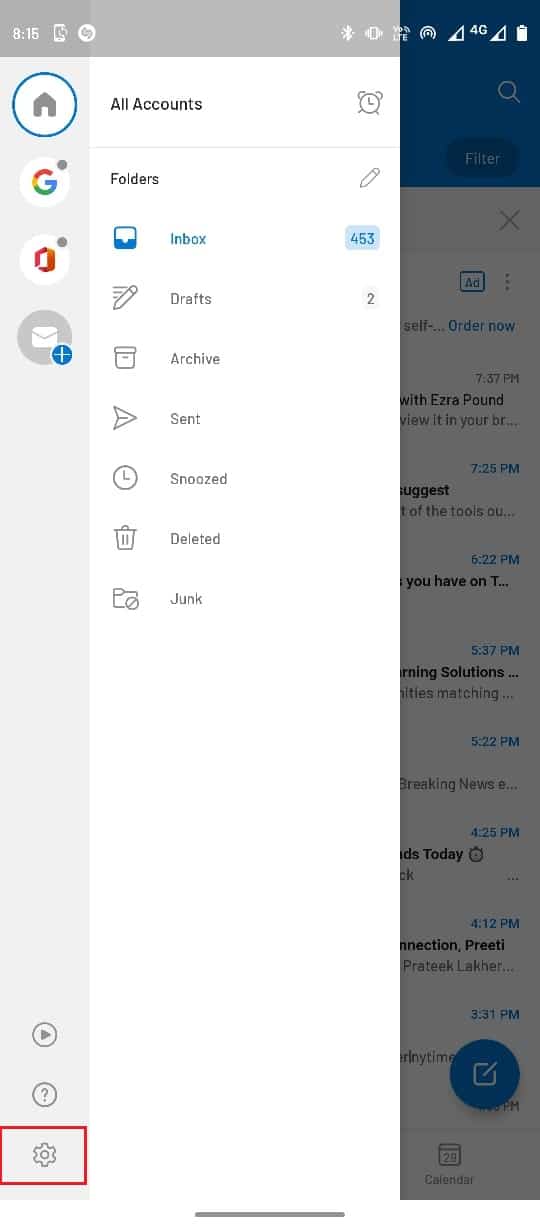
4. Maintenant, sélectionnez votre compte de messagerie .
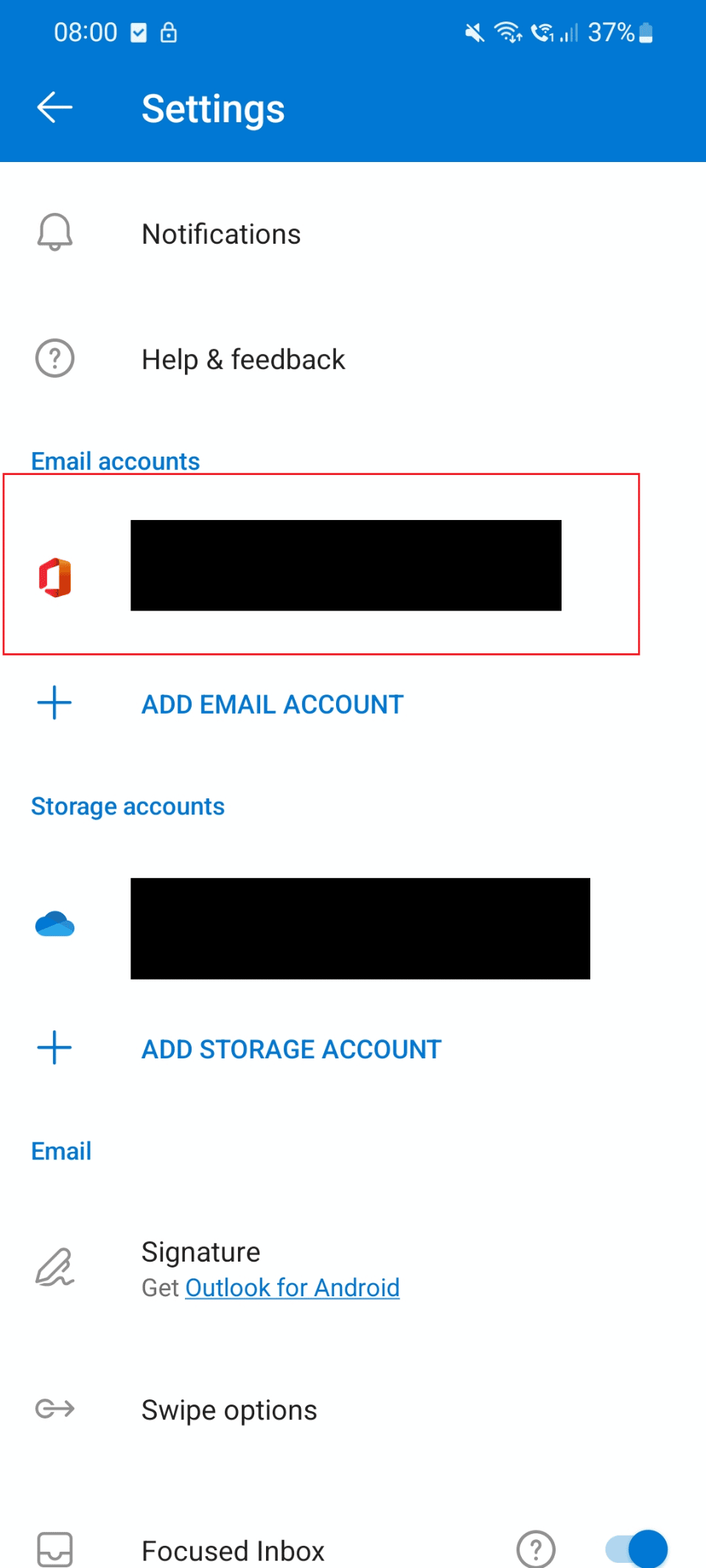
5. Appuyez ensuite sur l'option Supprimer le compte .
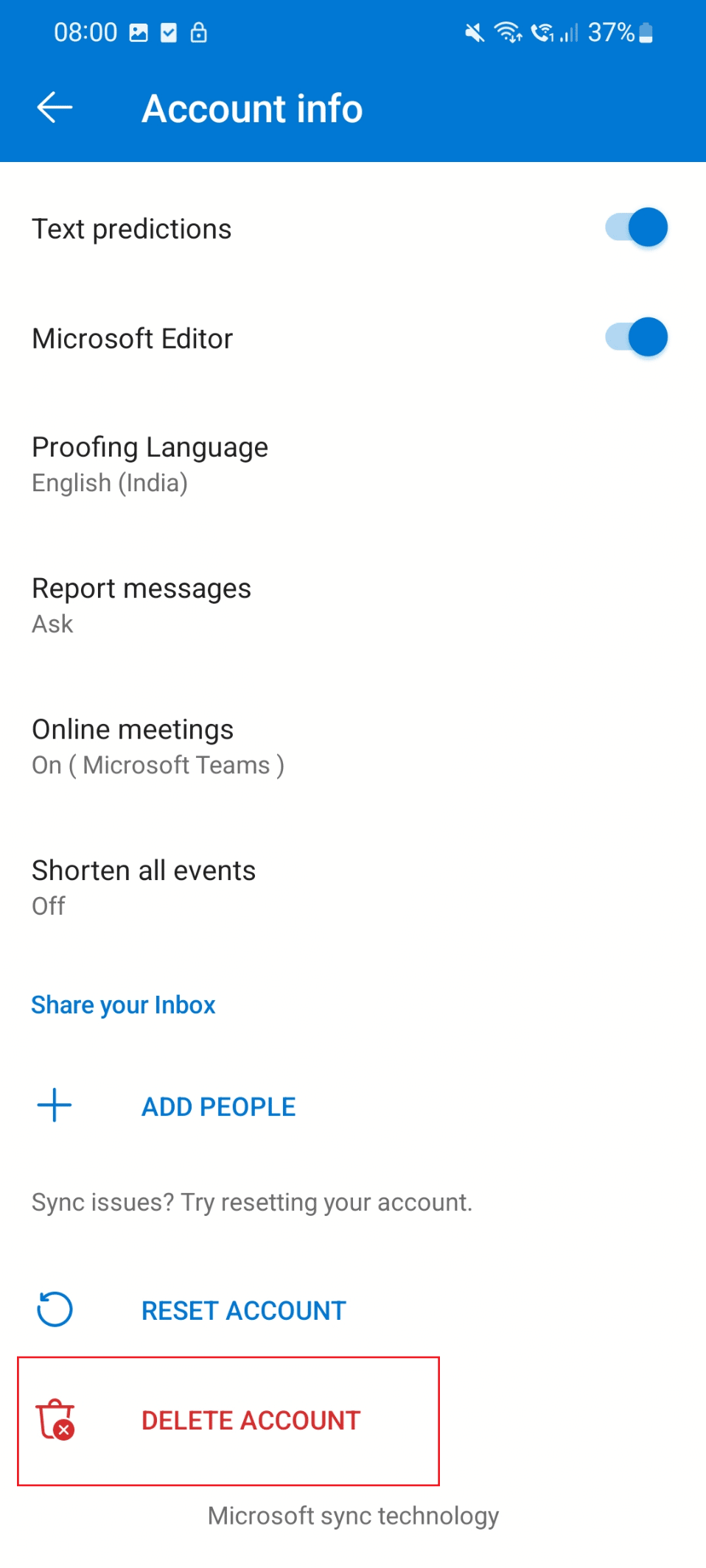
6. Après cela, connectez-vous avec vos informations d'identification.
Méthode 6 : réinstaller l'application Outlook
Un moyen simple de réparer le volet de lecture Outlook qui ne fonctionne pas consiste à réinstaller l'application. Suivez ces étapes pour réinstaller l'application et résoudre cet élément ne peut pas être affiché dans l'erreur Outlook du volet de lecture.
1. Appuyez sur l'icône Paramètres sur votre téléphone.
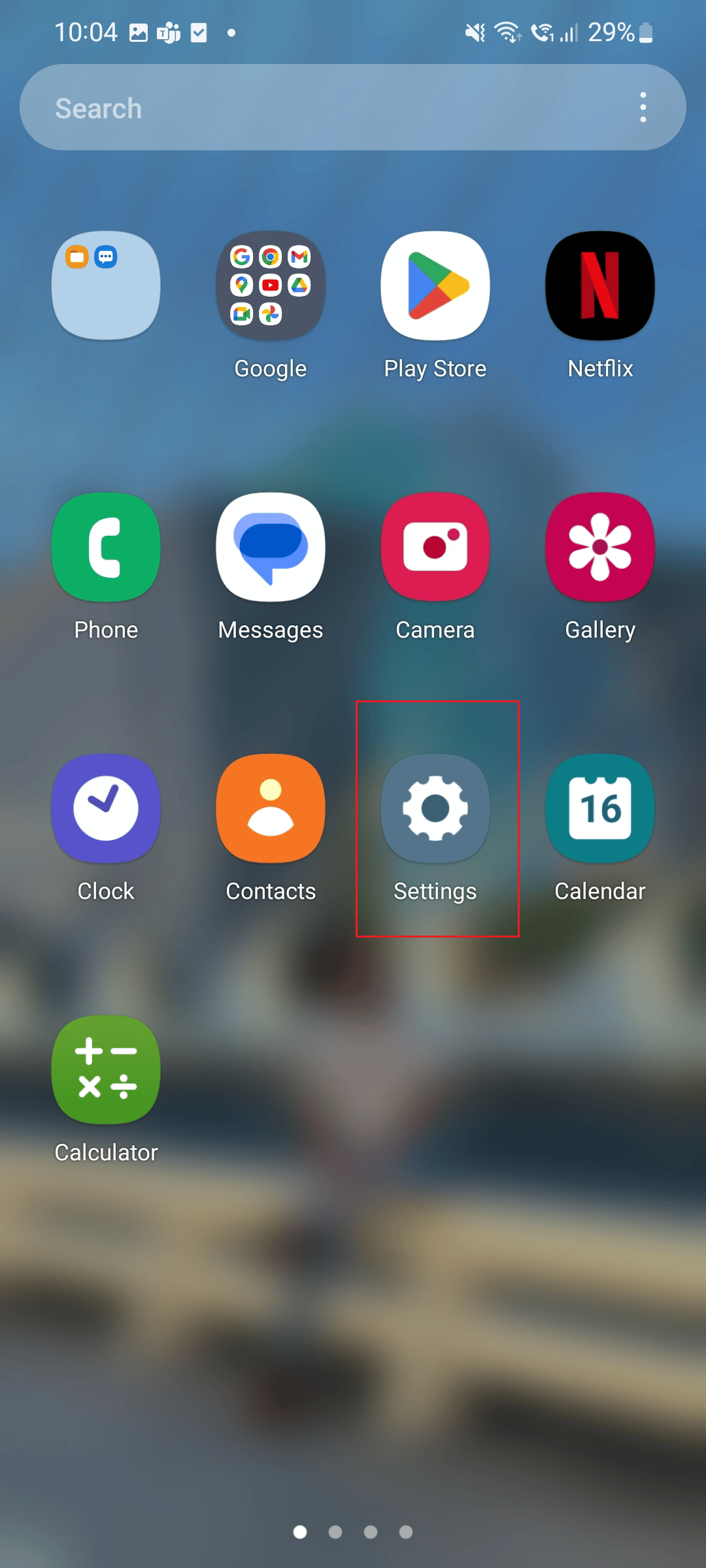

2. Maintenant, appuyez sur l'option Applications .
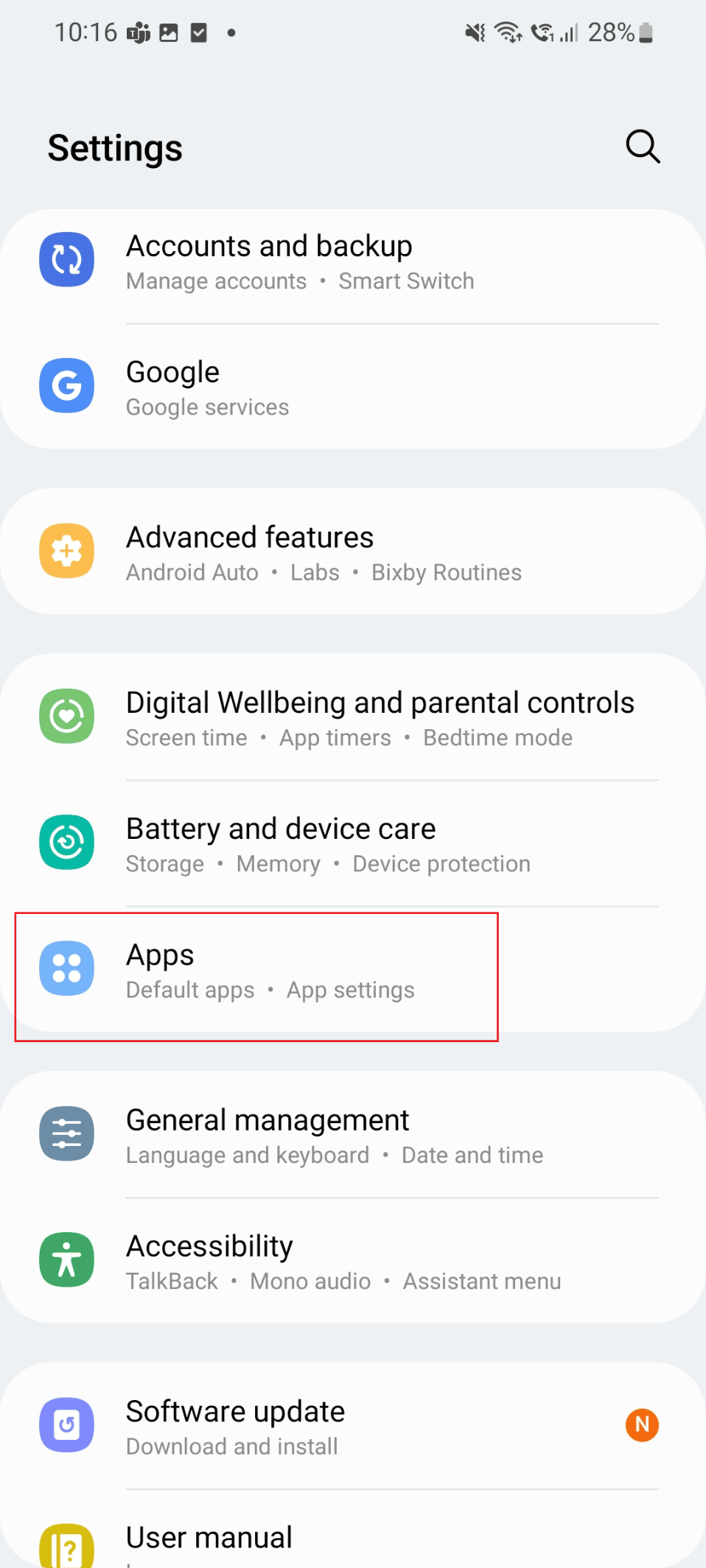
3. Faites défiler vers le bas et appuyez sur l'application Outlook .
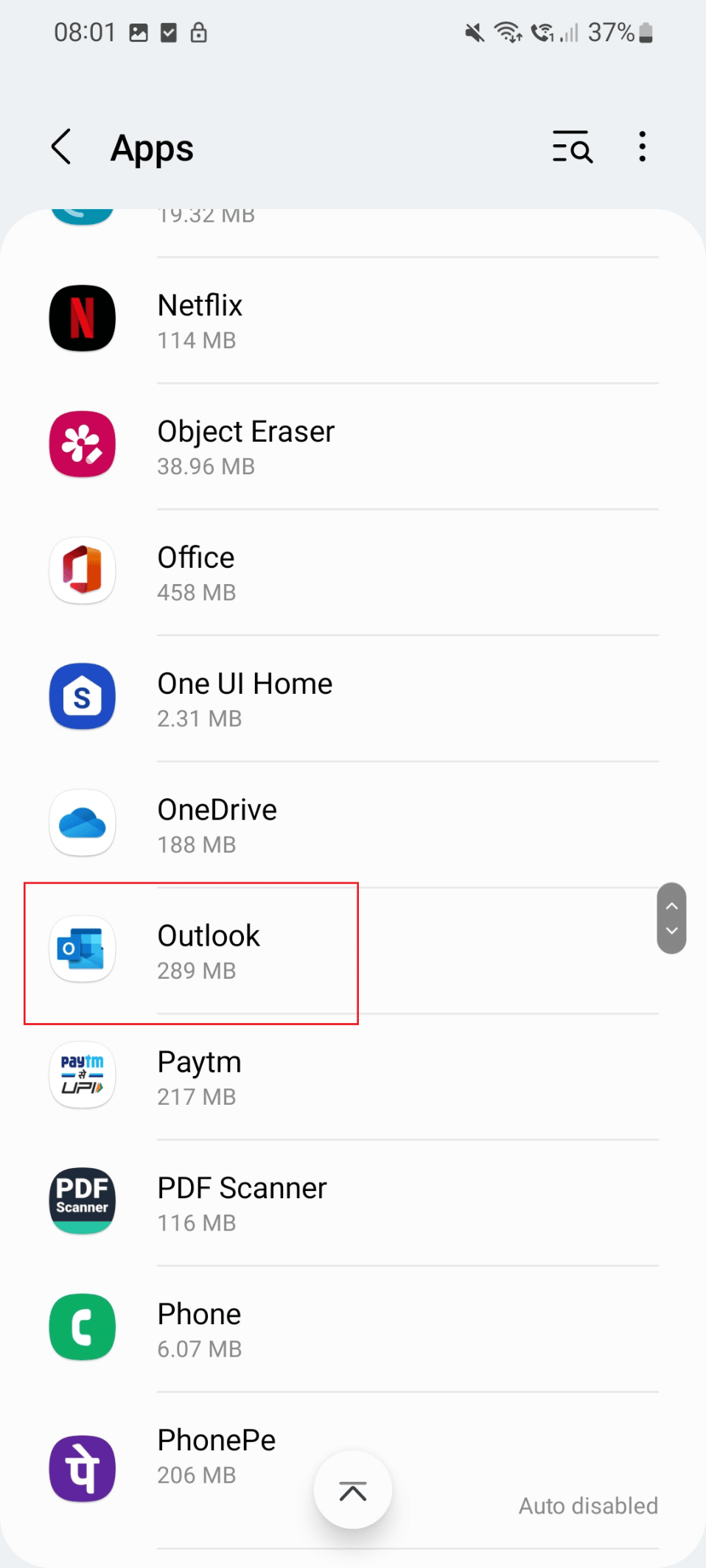
4. Maintenant, appuyez sur l'icône Désinstaller .
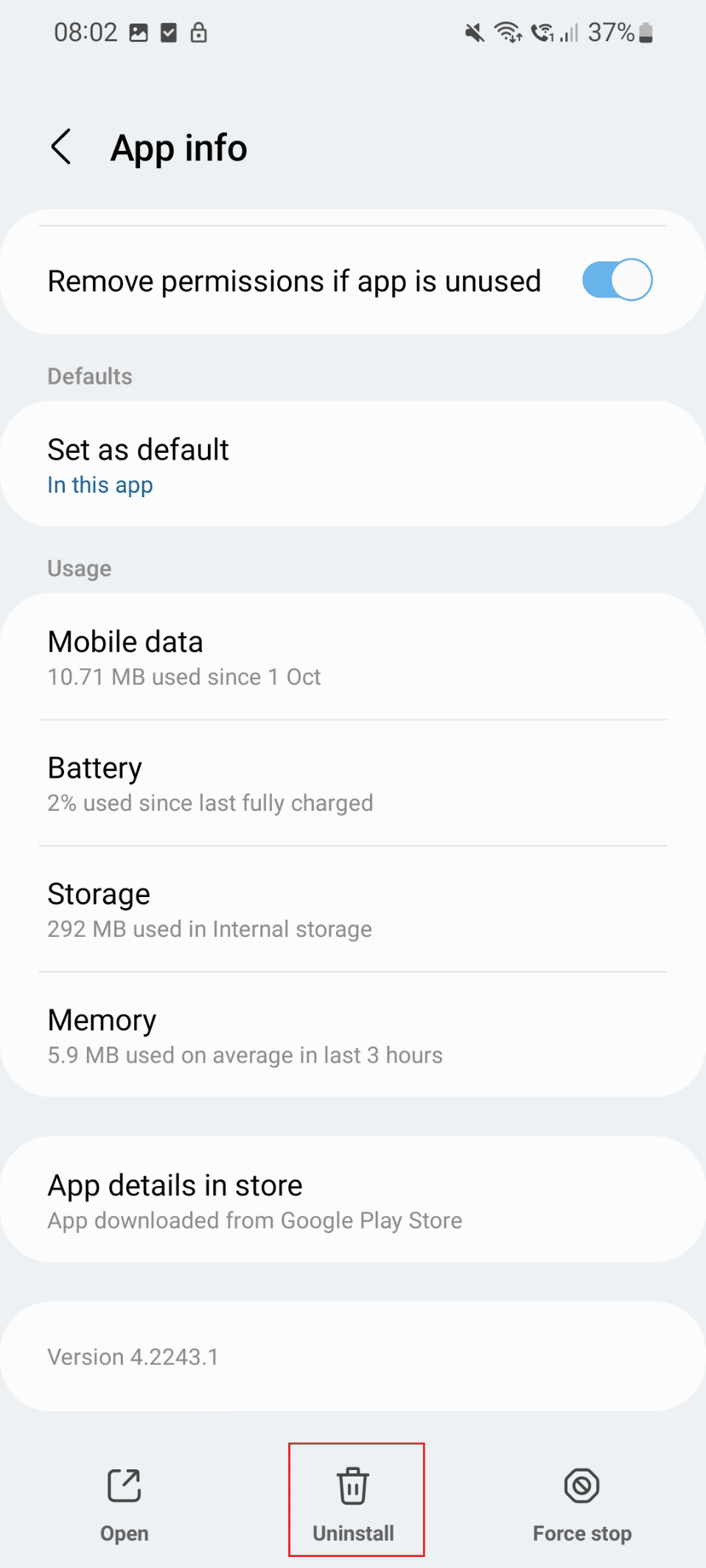
5. Maintenant, allez sur Google Play Store et recherchez Outlook.
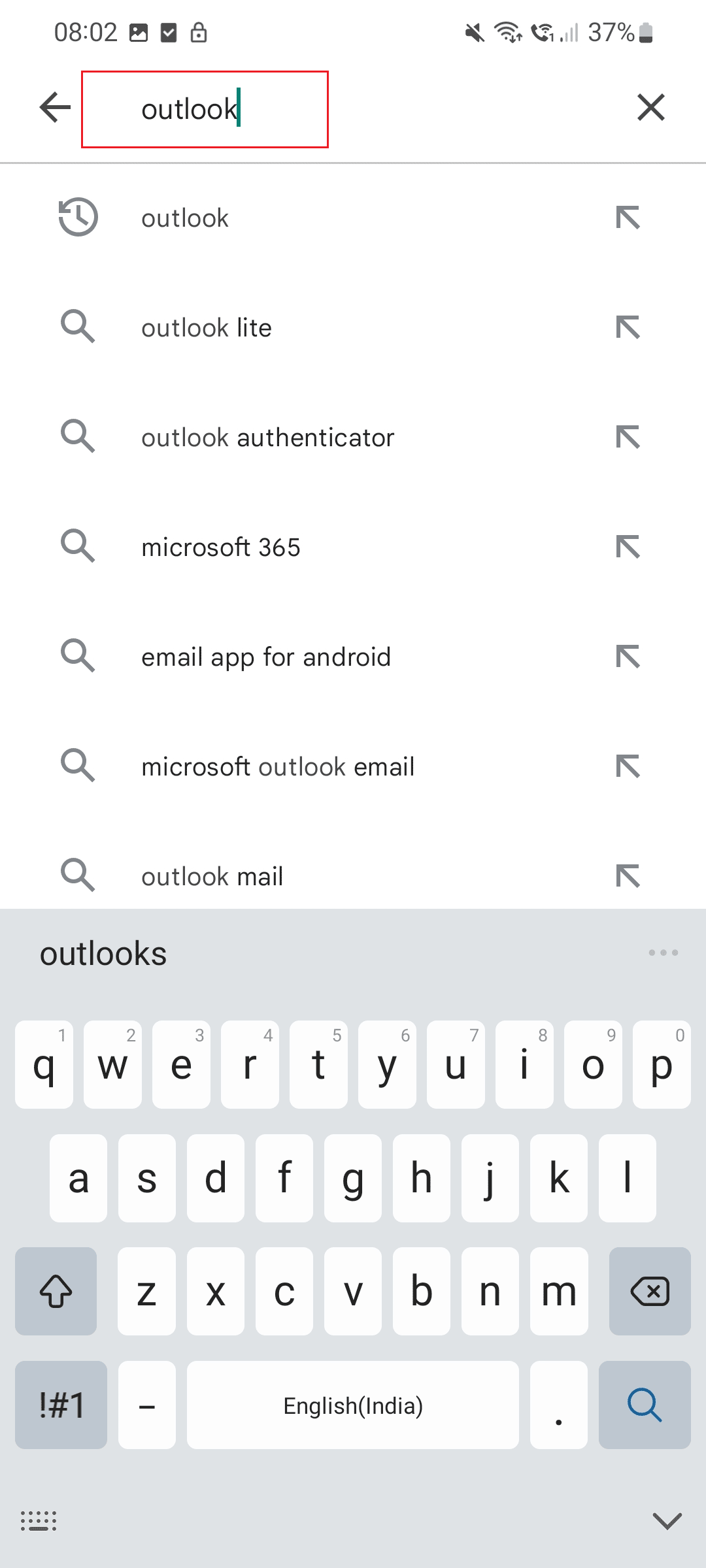
6. Appuyez sur l'option Installer .
A lire également : Correction de l'impossibilité actuelle d'envoyer votre message sur Outlook Mobile
Option II : sur un PC Windows
Dans ce guide, nous avons répertorié les méthodes qui vous aideront à résoudre cet élément qui ne peut pas être affiché dans le volet de lecture sur PC.
Méthode 1 : Redémarrer le PC
Le moyen le plus simple de réparer cet élément ne peut pas être affiché dans le volet de lecture est de redémarrer votre PC. Les étapes pour redémarrer votre PC sont répertoriées ci-dessous.
1. Appuyez sur l'icône Windows située en bas de l'écran.
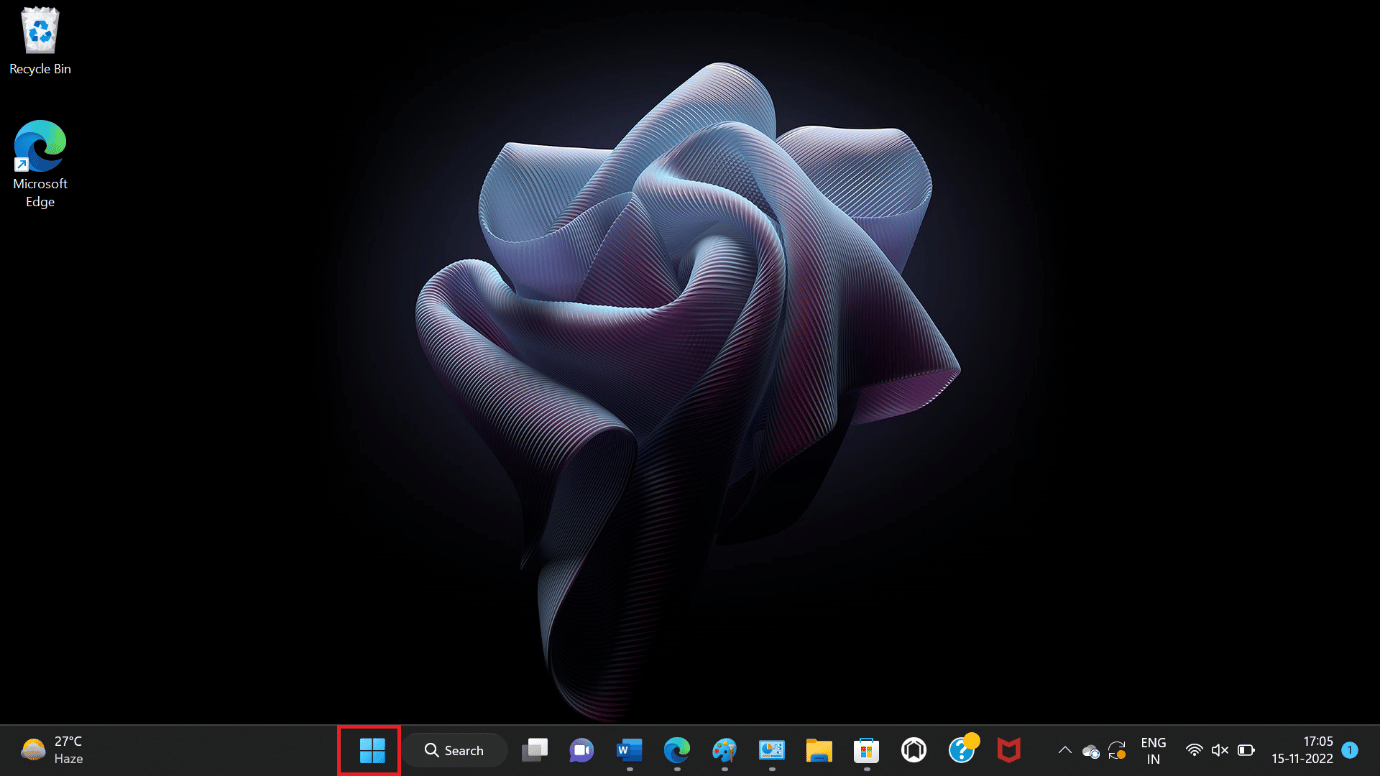
2. Maintenant, cliquez sur l'option Alimentation .
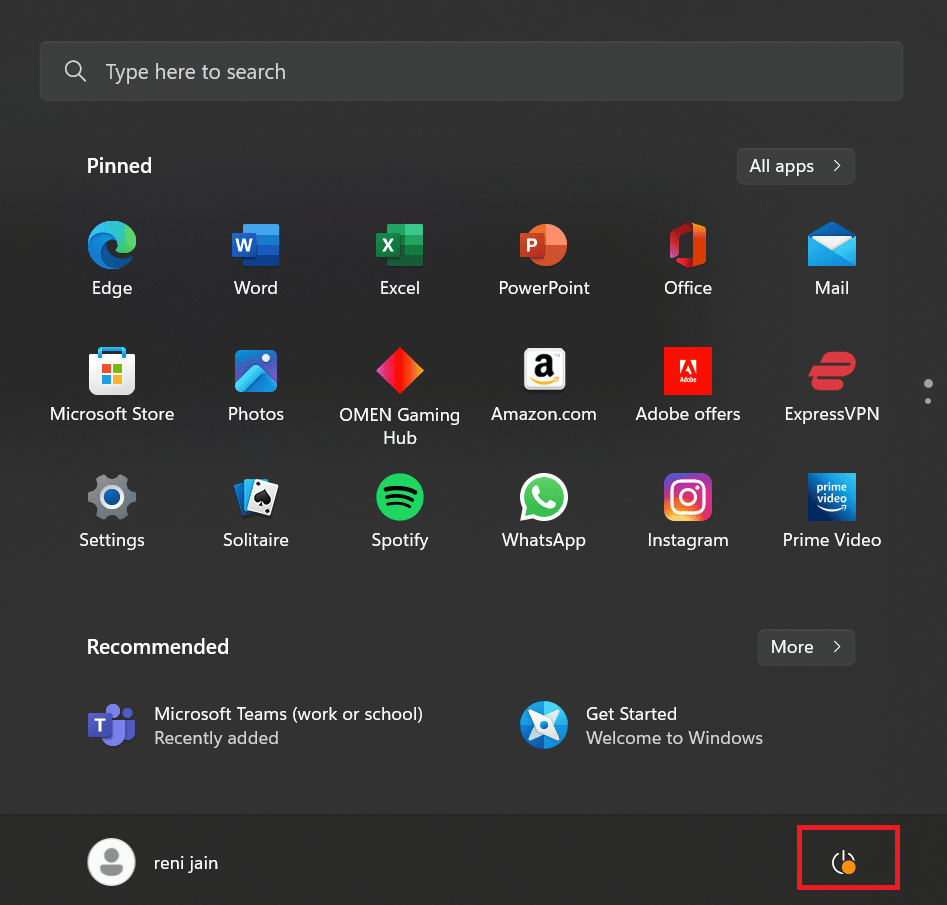
3. Ensuite, sélectionnez l'option Redémarrer .
Remarque : Windows de ce PC n'est pas mis à jour et, à cause de cette option de mise à jour et de redémarrage , est affiché dans l'image.
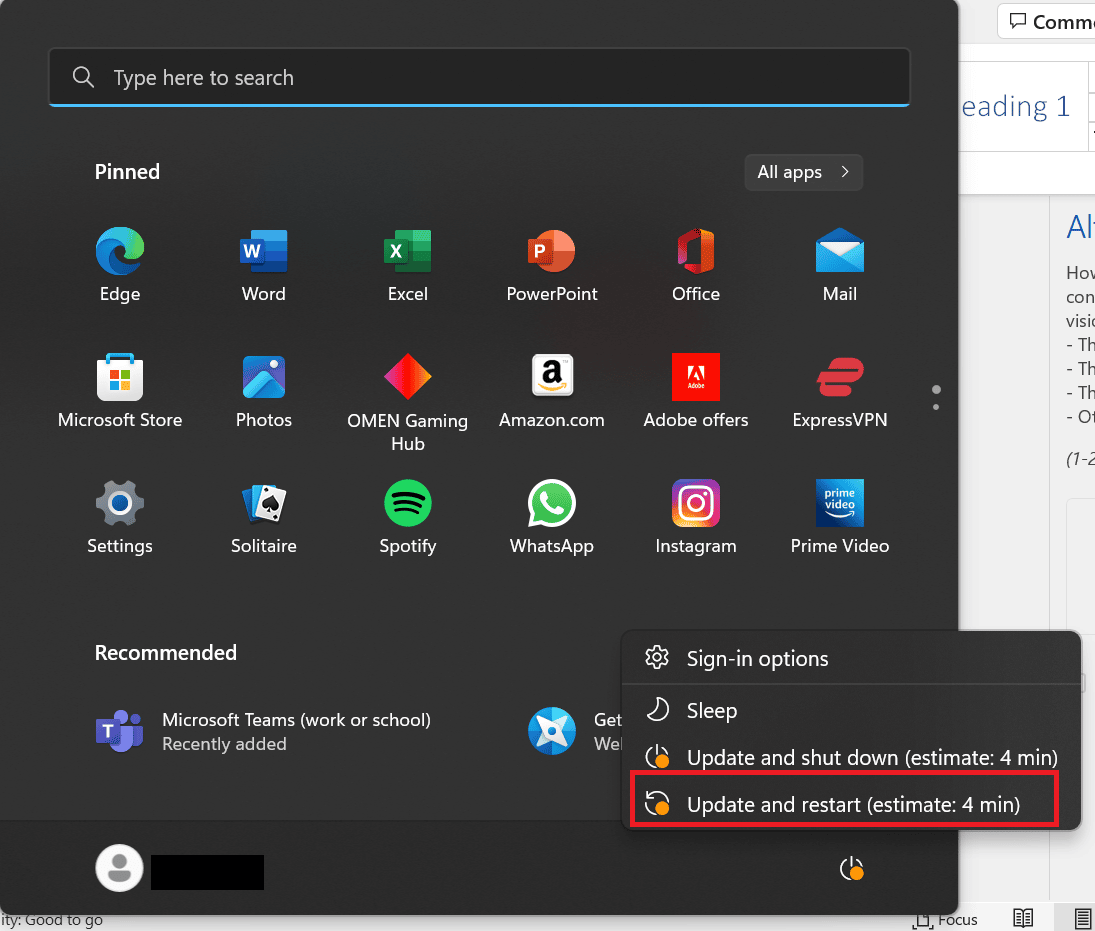
Méthode 2 : Mettre à jour l'application Outlook
Un autre moyen simple de corriger cet élément qui ne peut pas être affiché dans le volet de lecture consiste à mettre à jour l'application. Les étapes sont répertoriées ci-dessous pour mettre à jour Outlook.
1. Appuyez sur la touche Windows , tapez Outlook et cliquez sur Ouvrir .
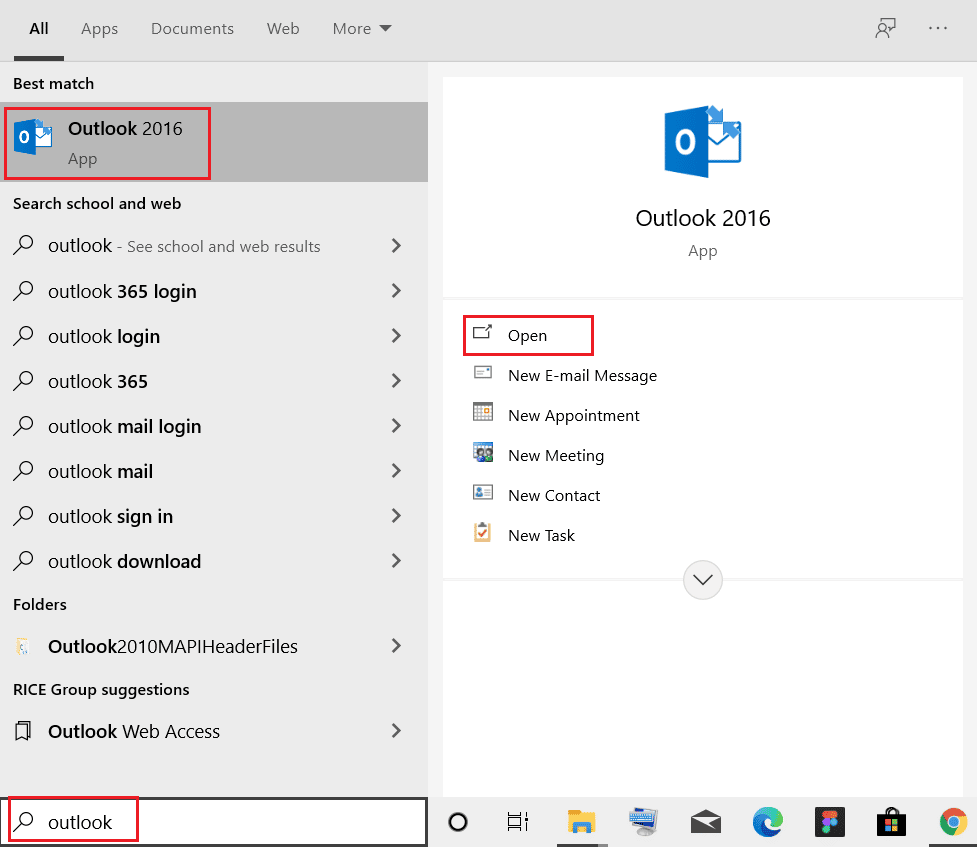
2. Après cela, cliquez sur l'option Fichier .
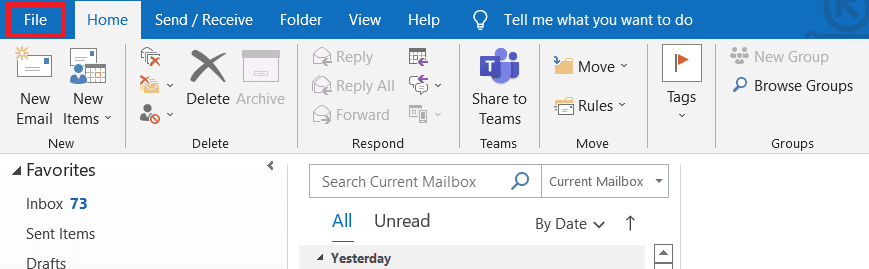
3. Maintenant, localisez les options du compte Office .
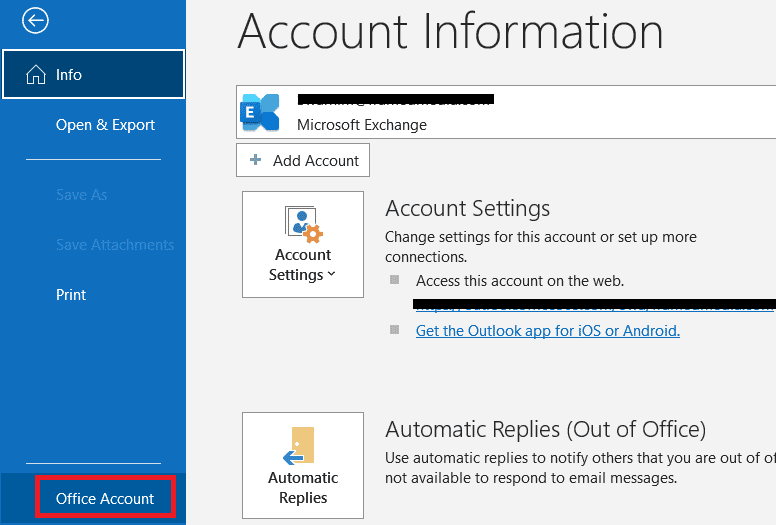
4. Cliquez sur l'option Mises à jour Office .
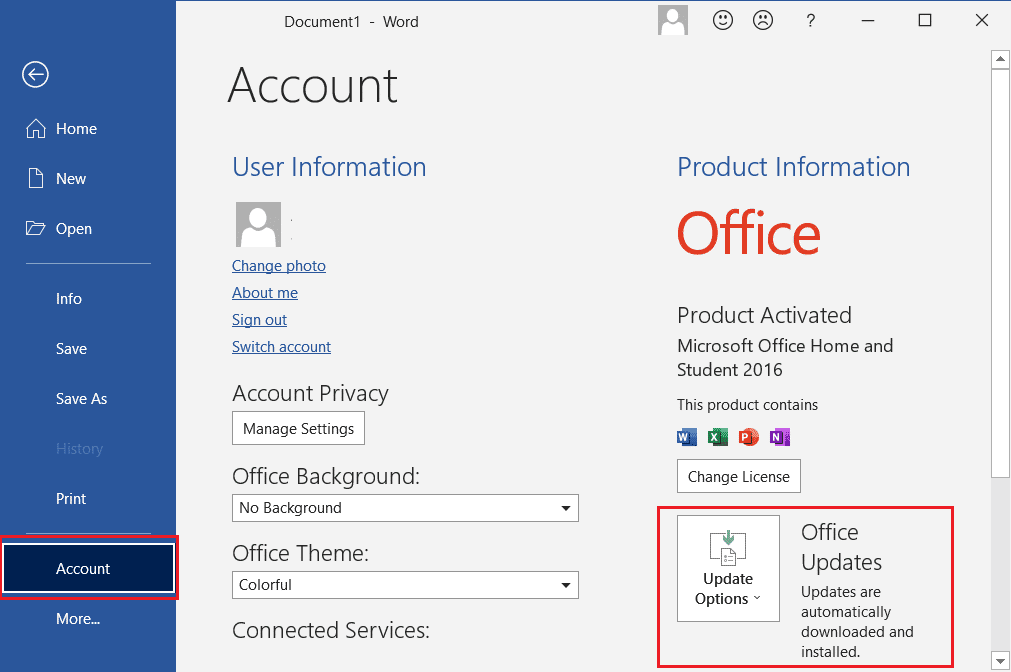
5. Maintenant, cliquez sur l'option Mettre à jour maintenant .
A lire également : Correction d'Outlook essayant de se connecter au serveur sous Windows 10
Méthode 3 : exécuter Outlook en mode sans échec
L'une des méthodes utilisées pour corriger cet élément ne peut pas être affiché dans le volet de lecture consiste à exécuter l'application Outlook en mode sans échec. Les étapes pour l'exécuter en mode sans échec sont répertoriées ci-dessous.
1. Appuyez simultanément sur les touches Windows + R pour ouvrir la boîte de dialogue Exécuter .
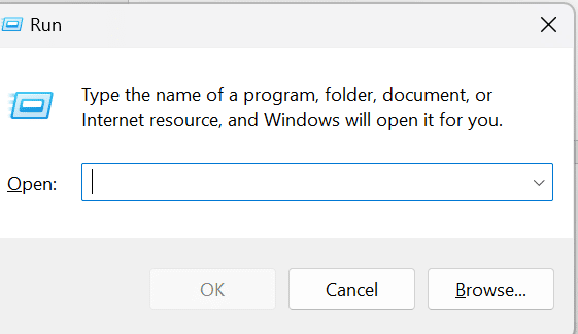
2. Tapez la commande outlook.exe /safe dans la zone de recherche .
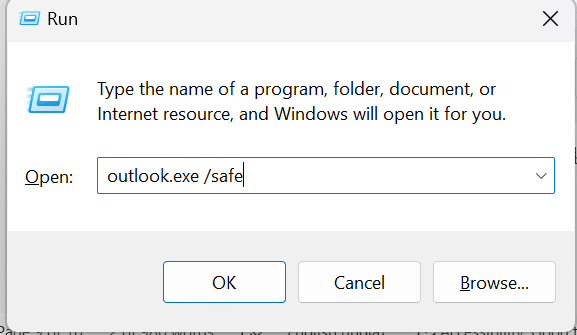
3. Maintenant, cliquez sur le bouton OK .
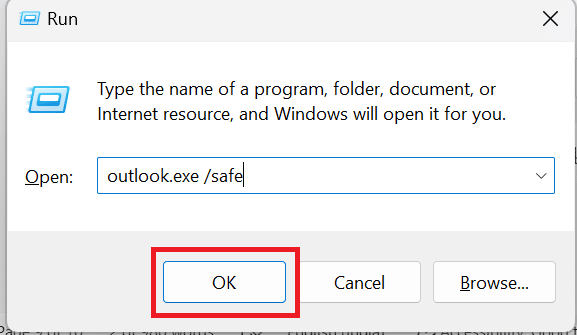
Méthode 4 : Réparer l'application Outlook
Si vous rencontrez le problème du volet de lecture Outlook qui ne fonctionne pas, vous pouvez également essayer cette méthode. Les étapes à suivre sont répertoriées ci-dessous pour corriger cet élément ne peut pas être affiché dans l'erreur Outlook du volet de lecture.
1. Dans la zone de recherche Windows Cortana, tapez le Panneau de configuration et sélectionnez l'option Ouvrir .
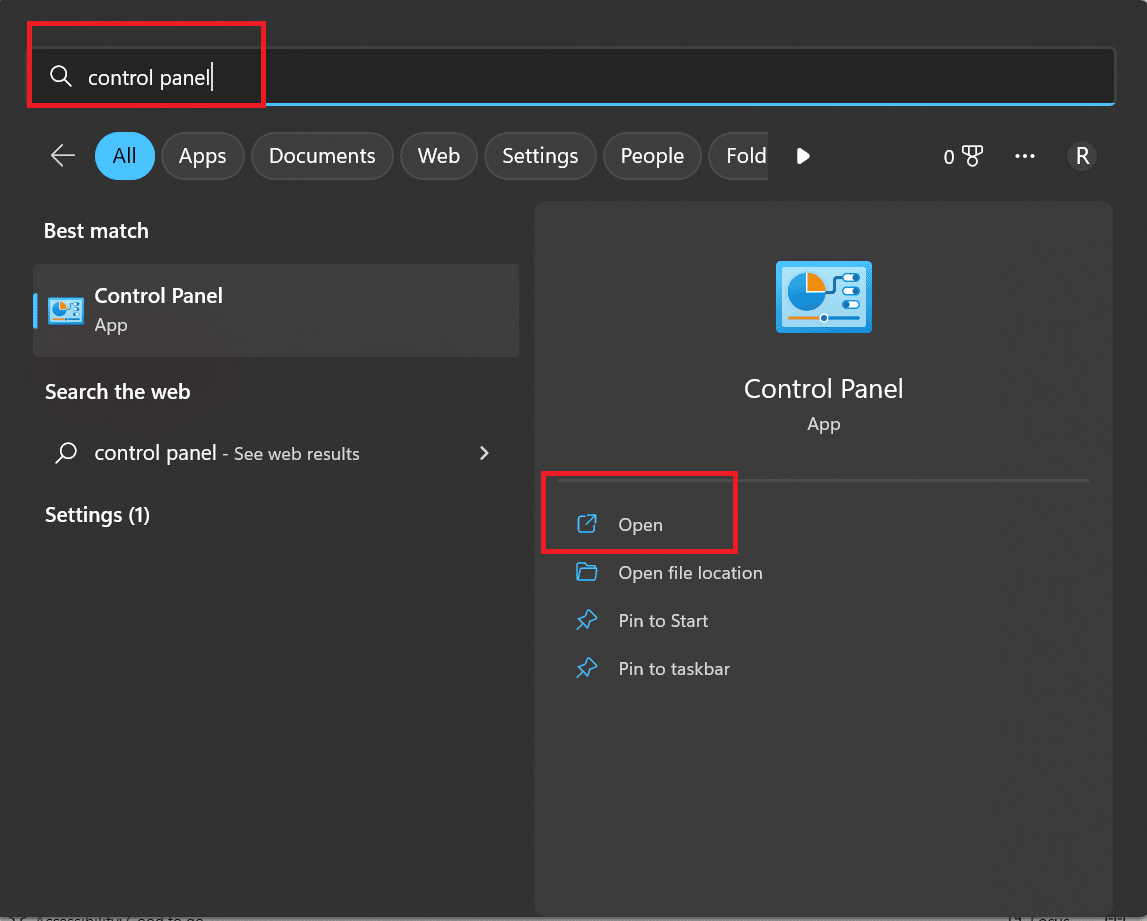
2. Maintenant, sélectionnez l'option Programmes .
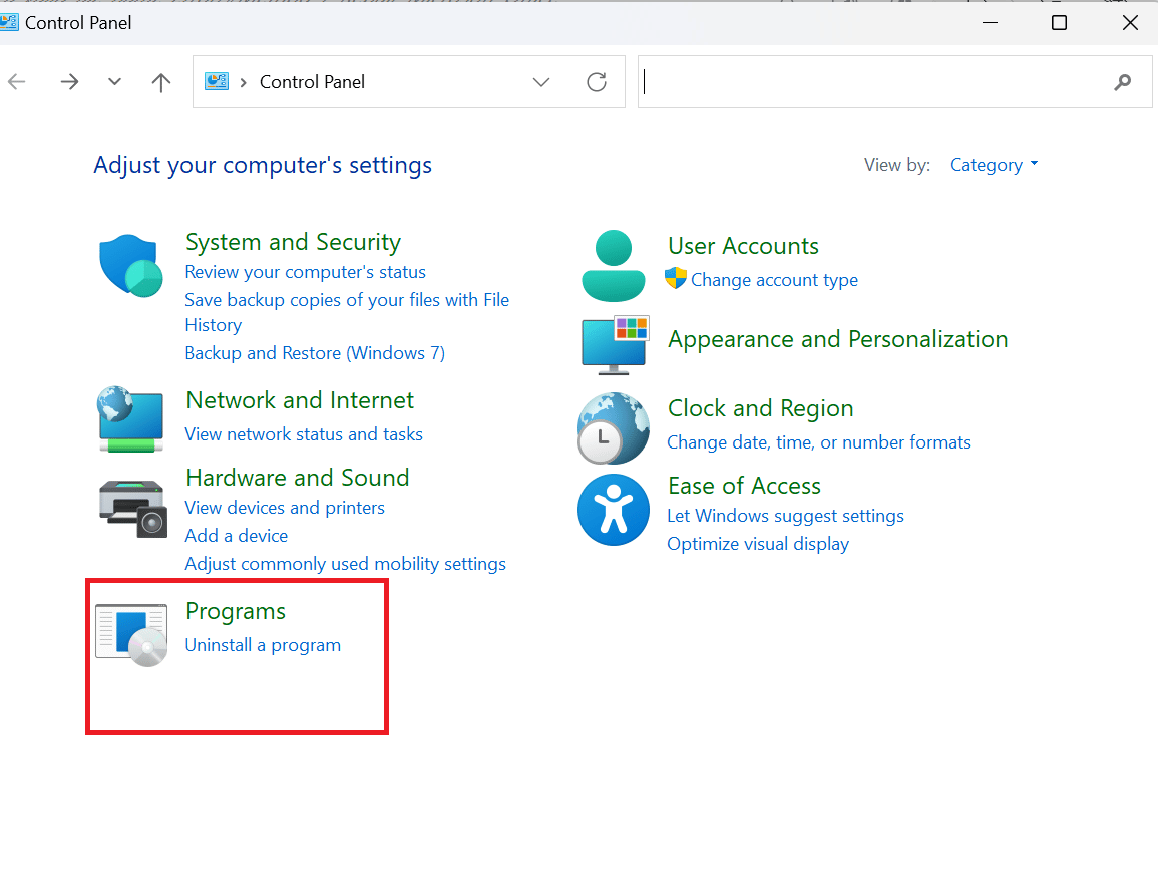
3. Sous programme et fonctionnalités, sélectionnez Désinstaller un programme.
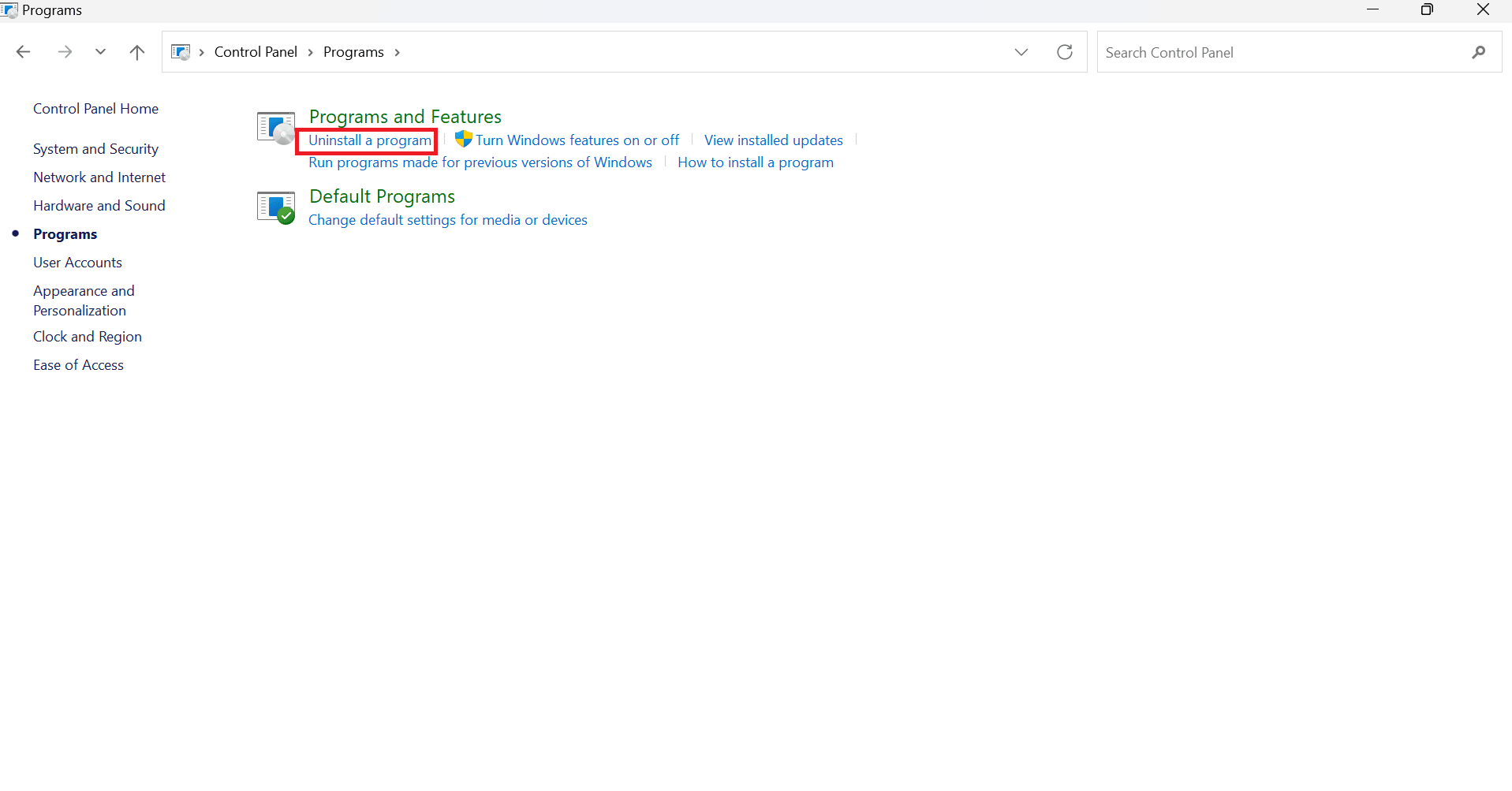
4. Maintenant, cliquez sur Microsoft office .
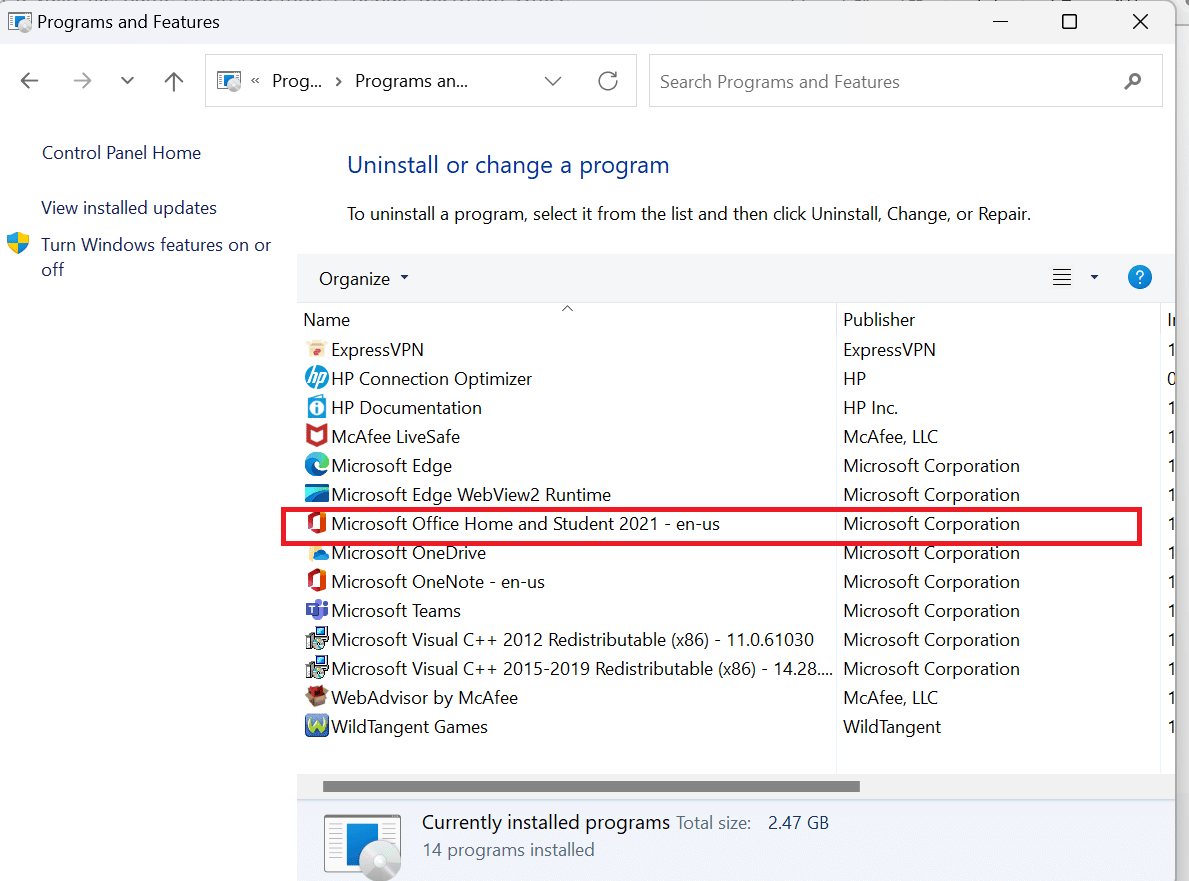
5. Cliquez avec le bouton droit sur l'option Microsoft Office, puis sélectionnez l'option Modifier .
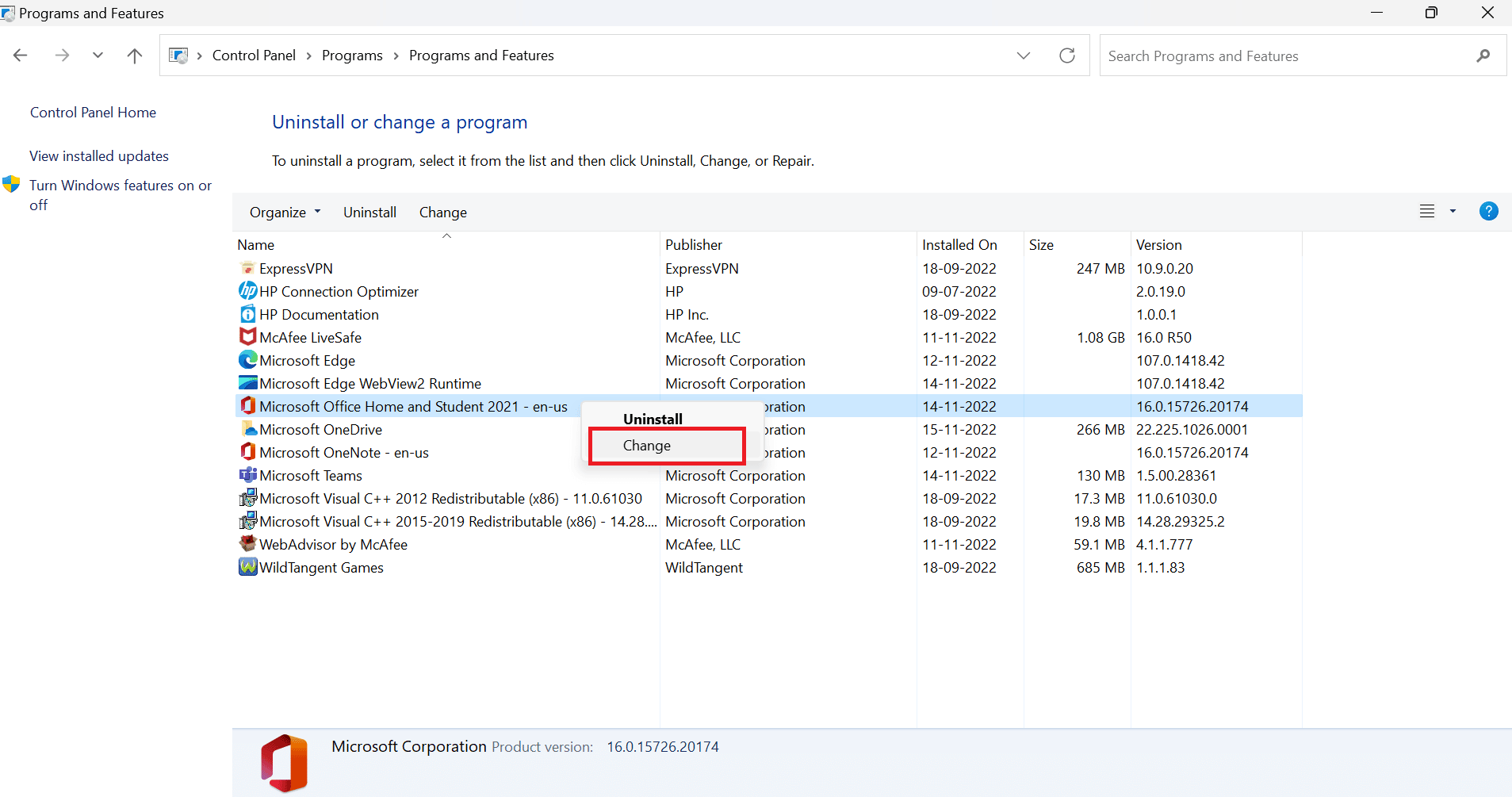
6. Après cela, cliquez sur l'option Réparer .
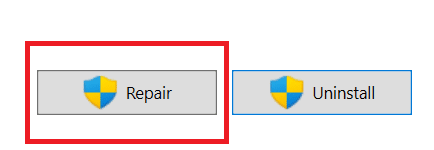
En suivant ces étapes simples, vous pourrez réparer votre application Microsoft Outlook.
Lisez également : Comment récupérer un brouillon supprimé dans Outlook 365
Méthode 5 : Désactiver les compléments Outlook
Une autre méthode pour résoudre l'erreur Outlook, cet élément ne peut pas être affiché dans le problème du volet de lecture, consiste à désactiver les compléments.
1. Dans la zone de recherche Windows , saisissez Outlook et sélectionnez Ouvrir .
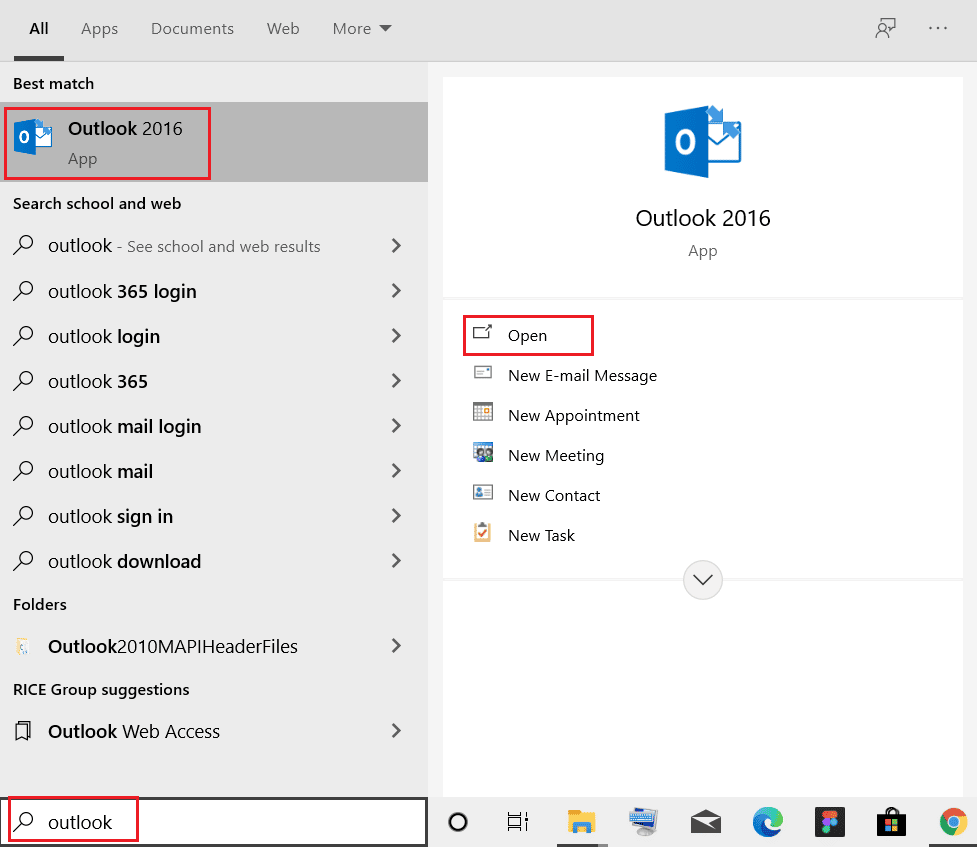
2. Sélectionnez l'option Fichier située en haut.
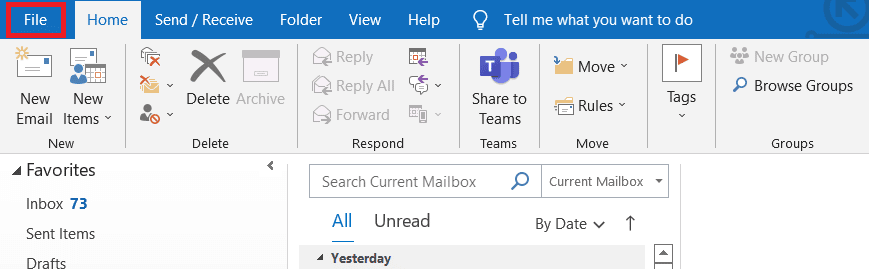
3. Maintenant, sélectionnez Options .
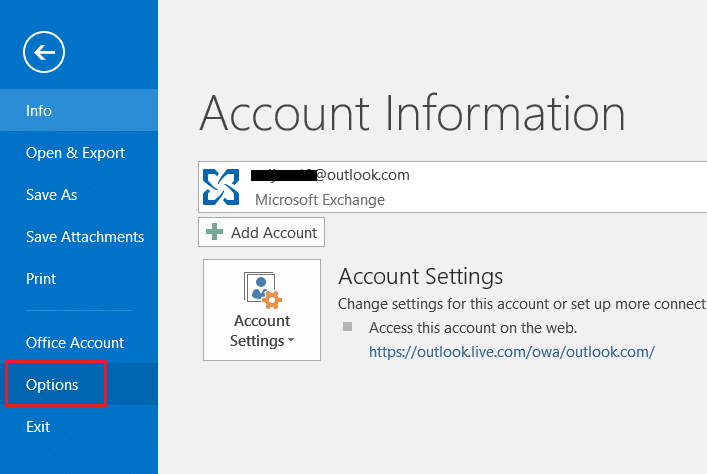
4. Sélectionnez l'option Compléments maintenant.
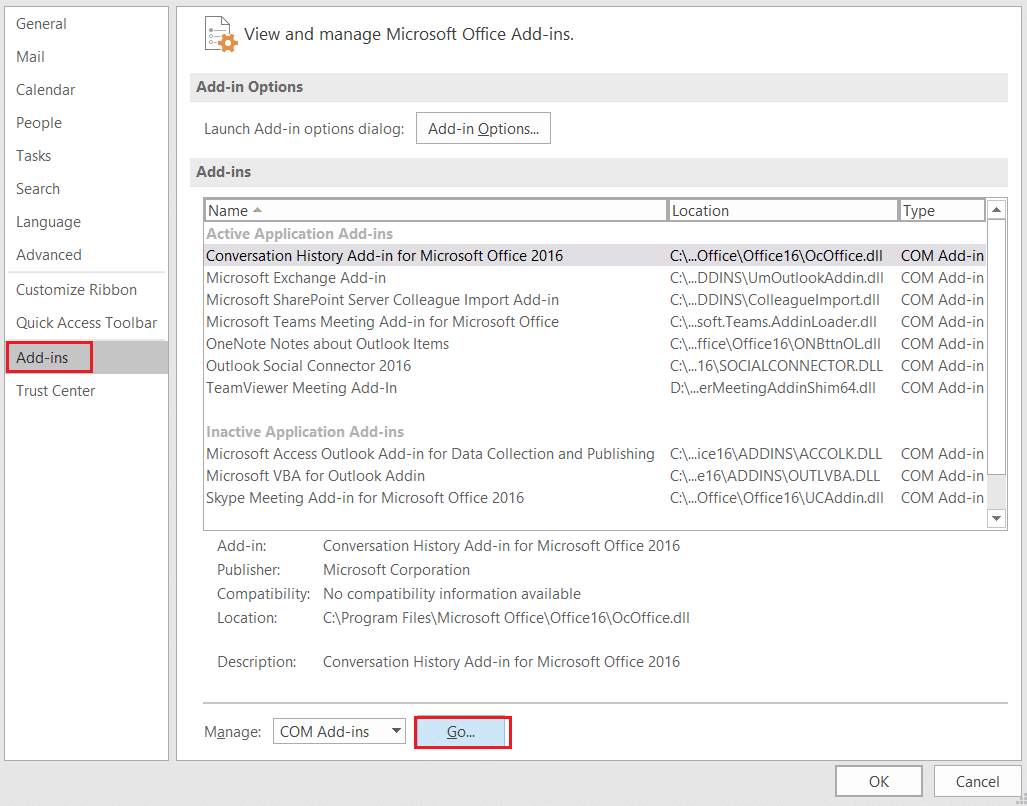
5. Cliquez sur Aller…. bouton.
6. Enfin, décochez les cases de toutes les extensions et cliquez sur OK .
Foire aux questions (FAQ)
Q1. Que pouvez-vous faire avec Microsoft Outlook Office ?
Rép. Microsoft Outlook est un programme de messagerie fiable qui combine votre messagerie, votre calendrier et vos fichiers en un seul programme pour vous garder connecté et en sécurité. Outlook vous permet d'en faire plus à partir d'une seule boîte de réception robuste grâce à une messagerie intelligente, un organisateur de tâches, une protection contre les spams, des rappels de calendrier et des contacts.
Q2. Qu'est-ce qu'un e-mail Outlook ?
Rép. Pour augmenter votre productivité et votre travail d'équipe, Outlook mobile offre une expérience liée dans la boîte de réception, la recherche et le calendrier. Il a également d'excellentes intégrations avec les programmes, les fichiers et les équipes Office. De la paume de votre main, organisez des réunions, recevez des notifications, surveillez les RSVP et partagez votre calendrier.
Q3. Qu'est-ce que le volet de lecture et pourquoi devrais-je l'utiliser ?
Rép. Le volet de lecture de l'application Outlook est un composant simple mais essentiel qui dispose de nombreux outils utiles pour vous permettre de personnaliser votre expérience de lecture. Il peut être judicieux de le réactiver si vous l'avez généralement laissé éteint pour voir s'il peut aider à rendre votre flux de travail agréable et efficace.
Recommandé:
- Comment réparer les vues de l'histoire Instagram qui ne s'affichent pas
- Comment trouver l'adresse e-mail de quelqu'un à partir de TikTok
- Réparez votre administrateur Microsoft Exchange a bloqué cette version d'Outlook
- Comment trouver un dossier perdu dans Outlook
Nous espérons que cet article vous a aidé à résoudre votre question sur la façon de corriger cet élément qui ne peut pas être affiché dans le volet de lecture . En cas de doute, veuillez commenter dans la section ci-dessous. Nous serons heureux de pouvoir vous aider.
